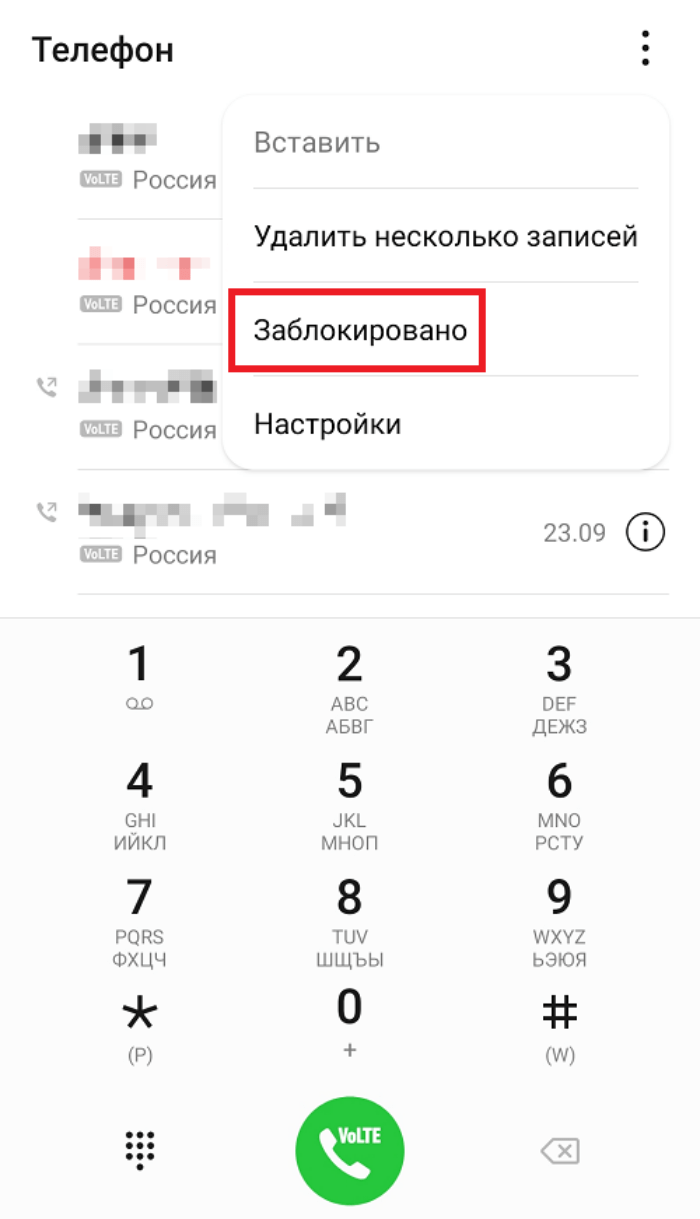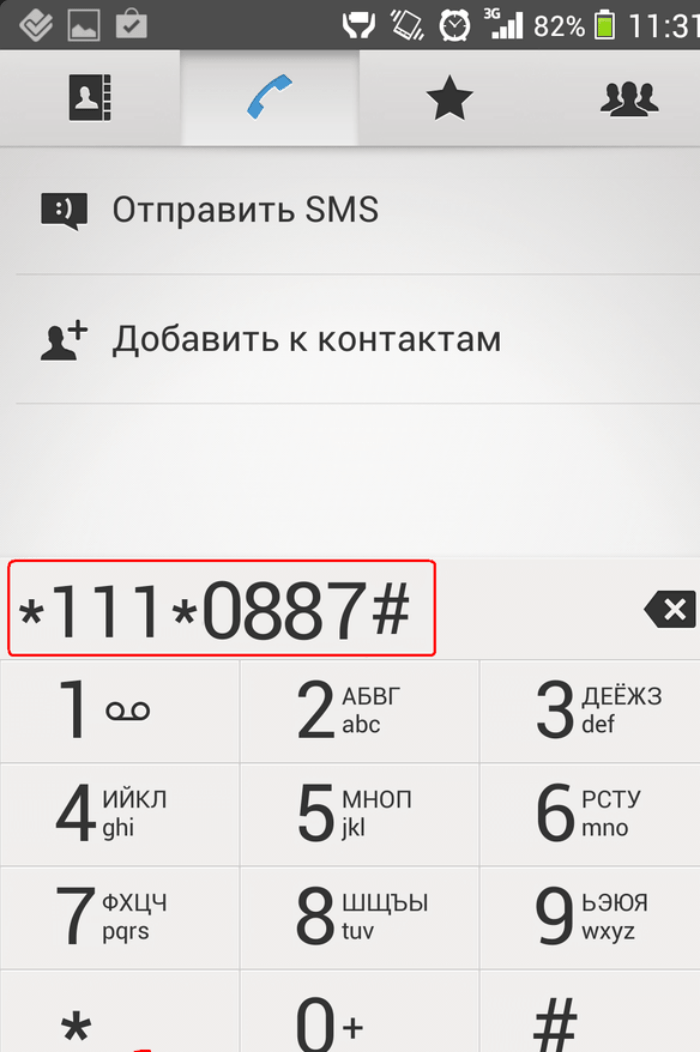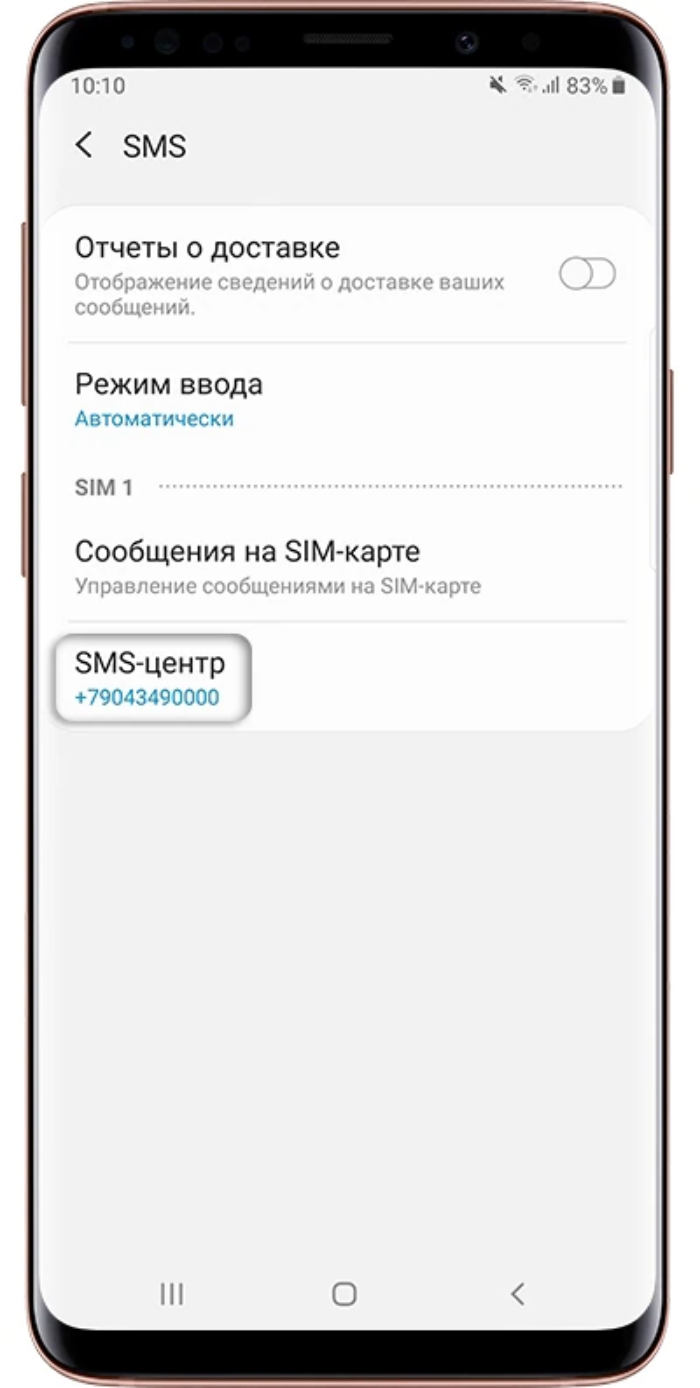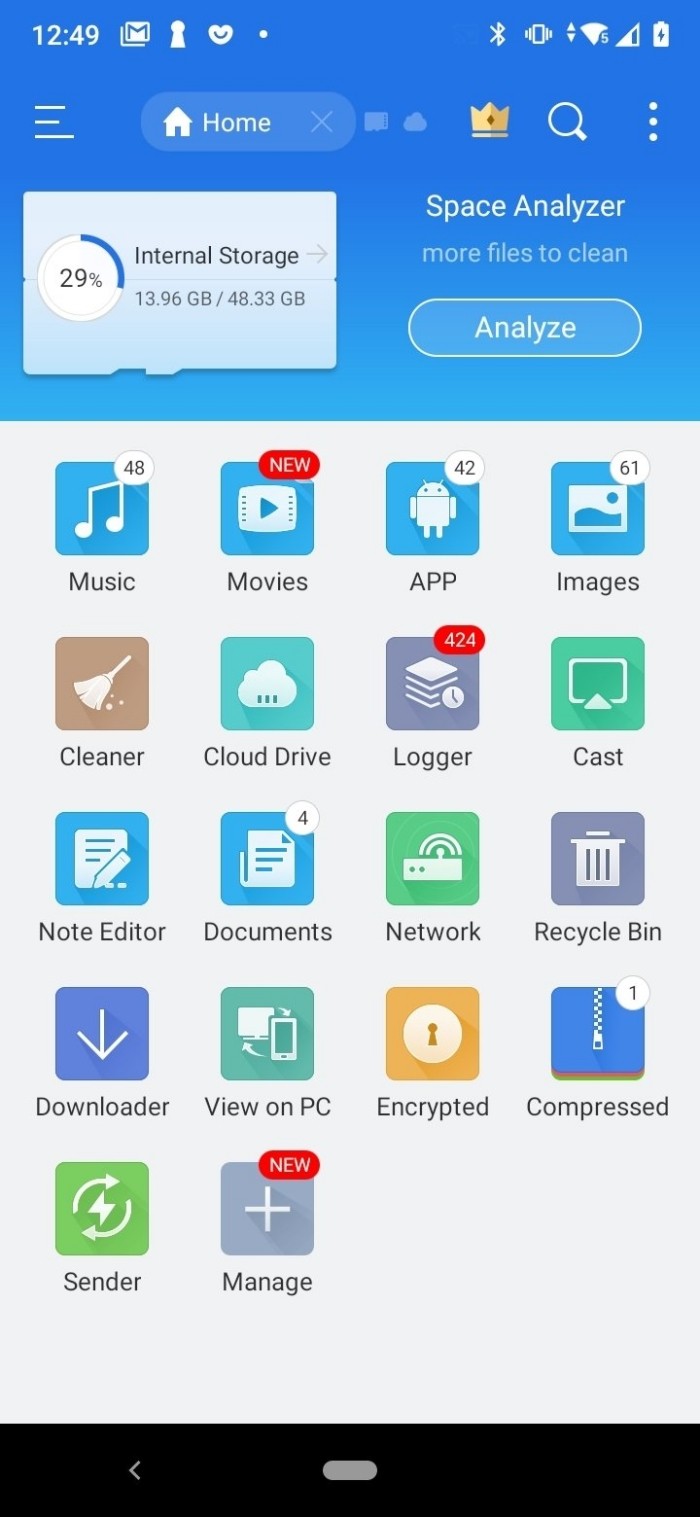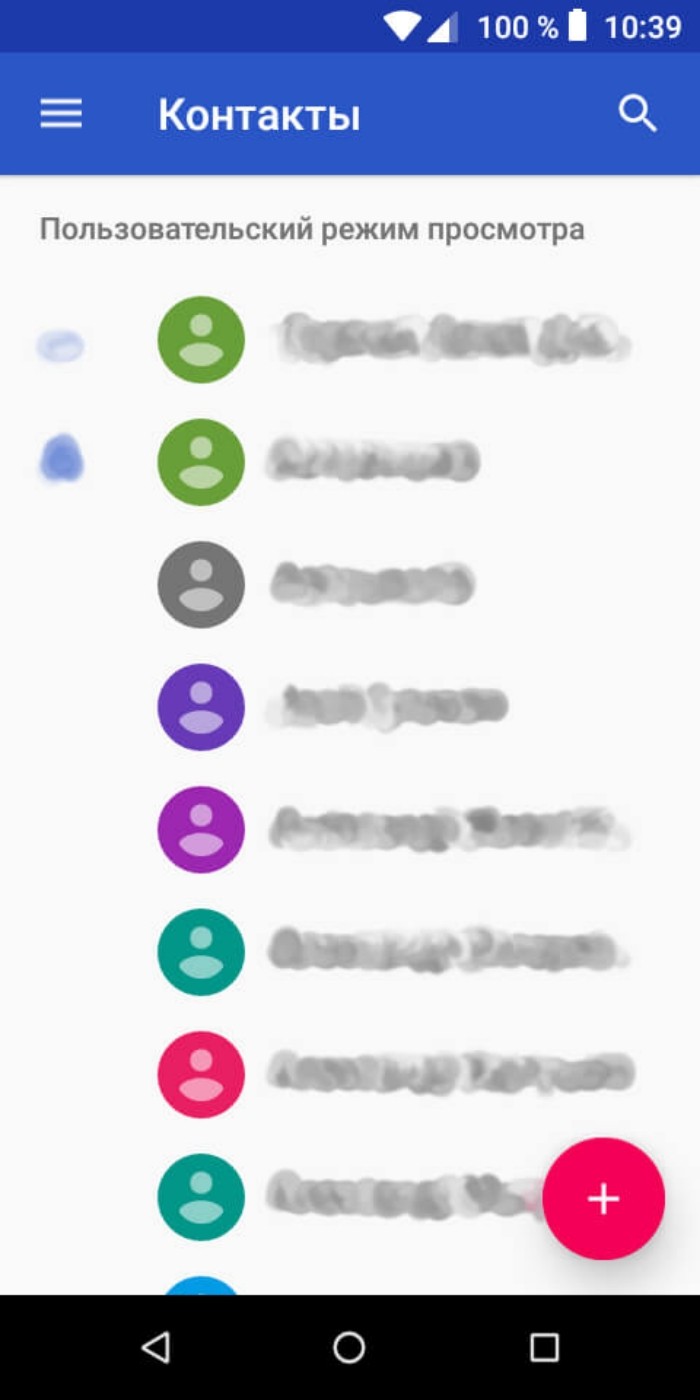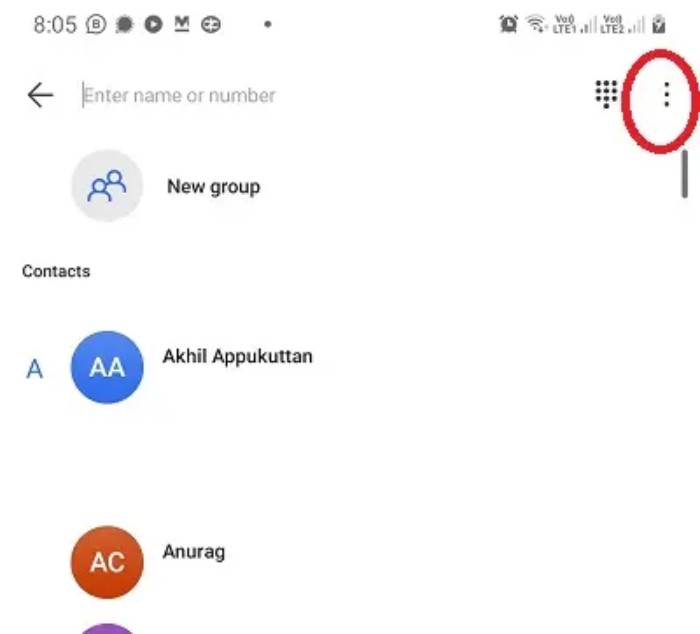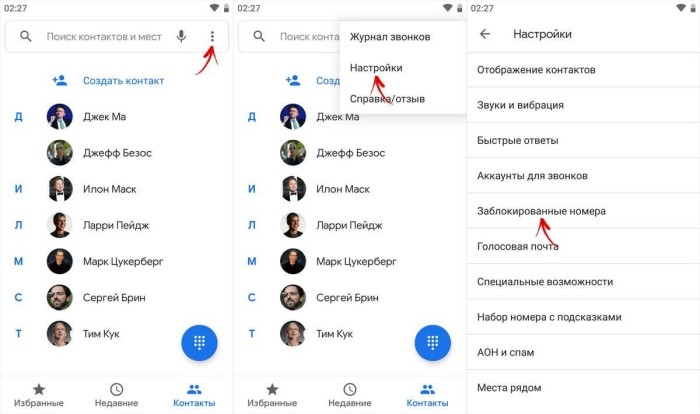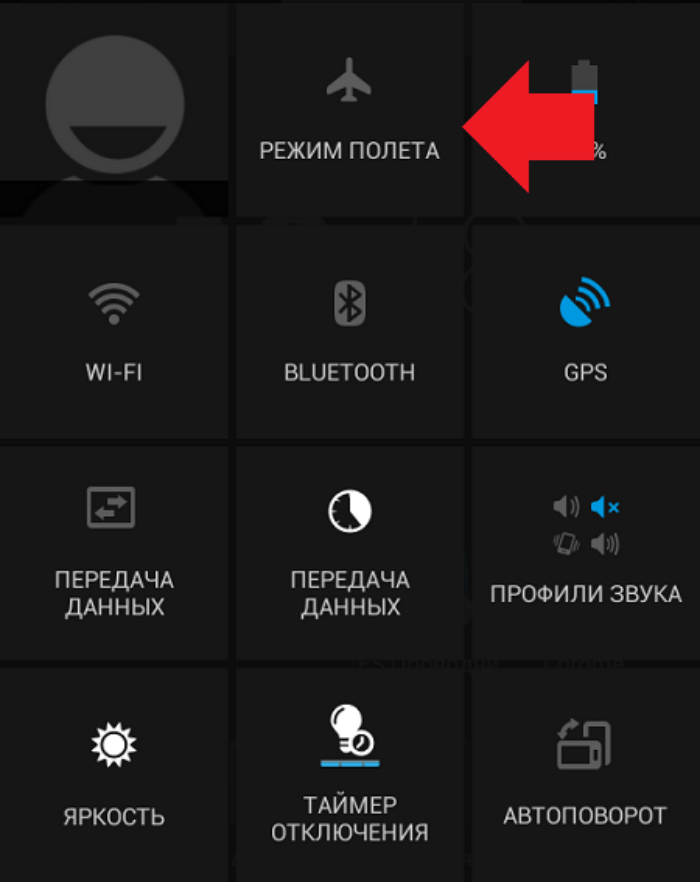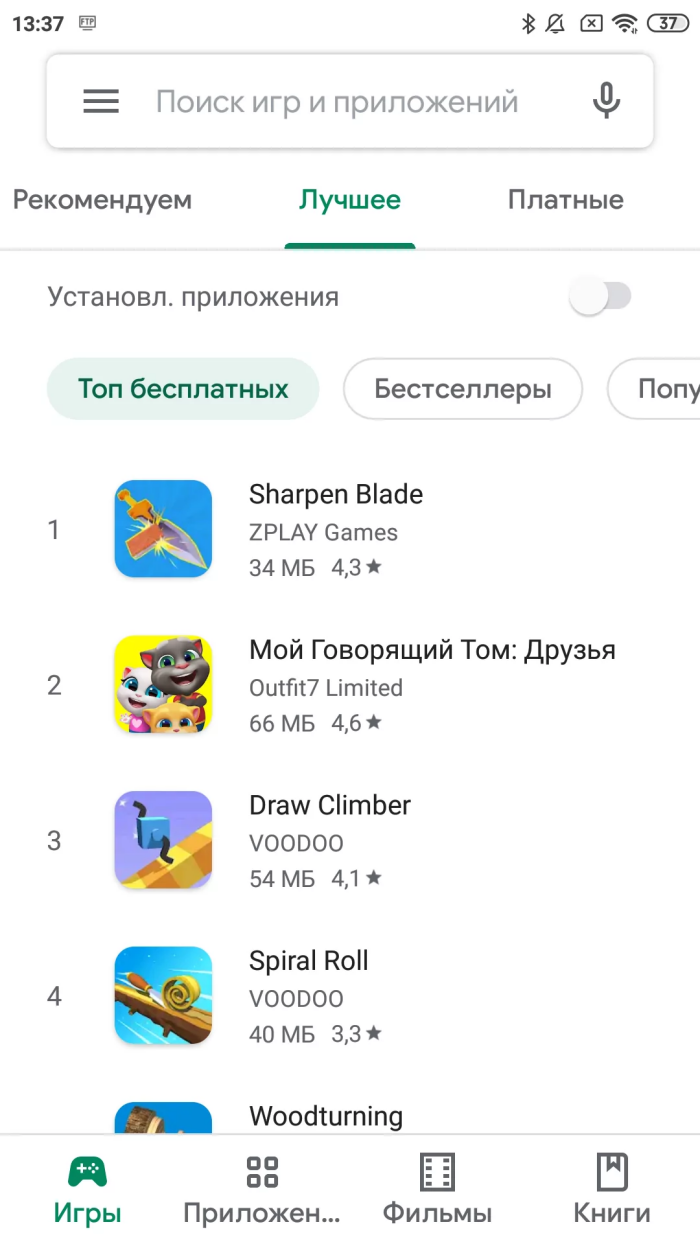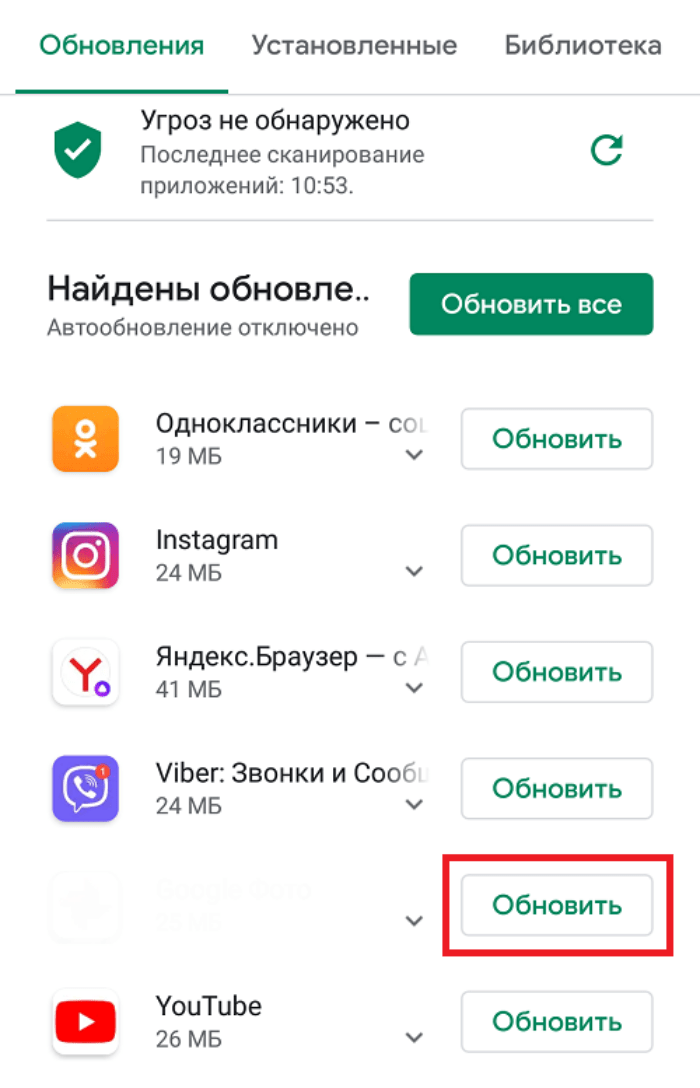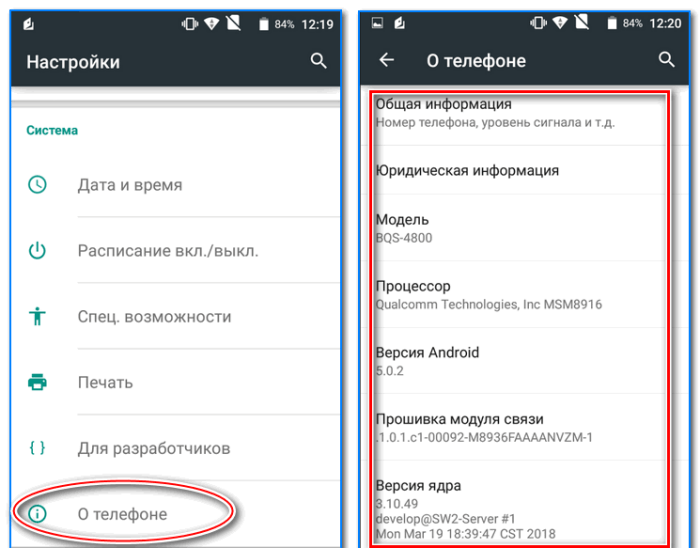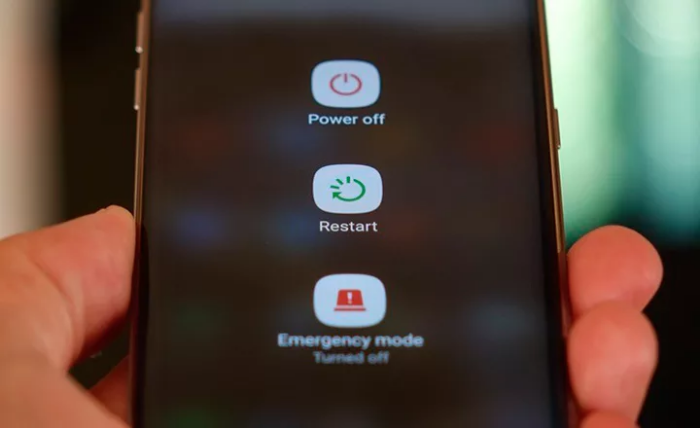Периодически владельцы мобильных телефонов сталкиваются с проблемами при отправке SMS-сообщений (невозможность отправки, появление определенных кодов ошибки). Чтобы помочь посетителям нашего сайта, столкнувшимся с вышеупомянутыми проблемами, мы подготовили тематическую статью, в которой рассмотрим наиболее распространенные причины появления ошибок при отправке SMS и представим способы их устранения. Для удобства читателей блога сначала расскажем о частых причинах, объясняемых внешними факторами, а далее рассмотрим причины, напрямую связанные с неверными настройками или с неисправностью телефона.
Содержание
- Почему не отправляются СМС с телефона: основные причины появления ошибок при отправке СМС
- Почему не отправляются SMS с телефона: другие причины появления ошибок при отправке SMS
Почему не отправляются СМС с телефона: основные причины появления ошибок при отправке СМС
Если вы столкнулись с невозможностью отправки СМС, то в первую очередь нужно проверить самые очевидные возможные причины такого явления. В числе прочего рекомендуем выполнить следующие действия:
- Проверка баланса. Убедитесь, что у вас достаточно денег для отправки SMS. Если вы используете специальный пакет услуг, включающий отправку определенного количества SMS, то удостоверьтесь, что не потратили все предварительно оплаченные SMS.
- Проверка сигнала. Убедитесь в достаточной стабильности сигнала от используемой мобильной сети. Для этого проверьте уровень сигнала на дисплее мобильного телефона (обычно отображается в виде делений в верхней части экрана) и попробуйте осуществить звонок. Если сигнала нет или он очень слабый, то перезагрузите телефон. При неудаче – поищите место с устойчивым сигналом и уже оттуда отправьте SMS.
- Проверка корректности набираемого номера. Удостоверьтесь, что номер получателя сообщения указан верно. Проще всего это сделать, осуществив звонок на этот номер и убедившись в наличии соединения.
- Устранение кратковременного сбоя в работе смартфона. Иногда SMS не отправляется из-за сбоя в работе телефона или установленной ОС. В этом случае следует перезагрузить телефон и попробовать отправить SMS еще раз.
Также ошибка отправки SMS может возникать в ситуации, когда номер отправителя находится в черном списке получателя. Для проверки версии надо проверить, отправляются ли SMS на номера других абонентов из списка контактов.
Почему не отправляются SMS с телефона: другие причины появления ошибок при отправке SMS
Если вышеприведенные действия не помогли решить вопрос с отправкой SMS-сообщений, то стоит проверить некоторые настройки телефона, а также исключить влияние причин технического характера. В частности, стоит обратить внимание на такие параметры:
- Настройка SMS-центра. На телефонах Android все SMS отправляются через специальный сервис мобильного оператора. Обычно нужные настройки прописываются по умолчанию (при установке SIM-карты), но иногда их приходится прописывать вручную. Для этого надо зайти в приложение «Сообщения», перейти в «Настройки», а затем последовательно нажать на «Дополнительно», «SMS», «SMS-центр» и указать номер. Узнать нужный номер можно у представителей мобильного оператора (прямо на сайте оператора или позвонив на горячую линию организации). В качестве альтернативного решения можно запросить у оператора услугу по автоматической настройке параметров отправки SMS. При проблемах отправки SMS с iPhone зачастую достаточно зайти в настройки сообщений и активировать опцию «Отправка как SMS».
- Очистка кэша приложений или памяти смартфона. Иногда SMS не отправляется из-за неочищенного кэша приложения «Сообщения» или отсутствия свободного пространства на телефоне. В первом случае достаточно зайти в настройки приложения (через основные настройки телефона) и почистить кэш. Во втором – надо удалить мусор с телефона, а затем попробовать заново отправить SMS.
- Отключение конфликтного софта. Если на телефоне установлены сторонние программы, предназначенные для оптимизации функционала совершения звонков или отправки SMS, то стоит на время отключить эти приложения. Возможно, после этого отправку сообщения получится выполнить без каких-либо проблем.
Также ошибки при отправке SMS иногда возникают из-за плохого состояния SIM-карты (в этом случае надо менять SIM-карту) или по причине сбоев в работе сети мобильного оператора (надо дождаться нормализации работы сети). В обеих ситуациях остается ждать или (как альтернатива) обращаться к оператору для получения объяснений и сопутствующих рекомендаций.
Если приведенные советы не помогут, то целесообразно обратиться в сервисный центр. Мастера помогут исправить ситуацию. А если это невозможно по техническим причинам, то понадобится заменить SIM-карту или смартфон – в зависимости от источника проблемы и особенностей ее решения. Другие способы решения вопроса представлены на видео. Рекомендуем к ознакомлению.
Мобильные устройства в большинстве своем исправно выполняют базовые функции, но иногда и в их работе возникают ошибки и сбои. Одной из наиболее распространенных неполадок пользователи называют перебои с приемом и отправкой СМС-сообщений. Проблема может возникать как в самом смартфоне, так и со стороны оператора сотовой связи. Существует масса решений, с помощью которых можно исправить данную ошибку, не обращаясь за помощью в сервисный центр. Представленные инструкции помогут не только упростить поиск причины сбоя, но и устранить ее в короткие сроки. И если у вас не отправляются СМС с телефона на Андроиде, внимательно прочитайте наш материал, где мы описали все возможные причины и способы решения проблемы.
Оглавление
- 1 Почему не отправляются СМС с телефона Android
- 1.1 Перезагрузка телефона
- 1.2 Нет денежных средств
- 1.3 Некорректный номер адресата
- 1.4 Настройка SMS-центра
- 1.5 Отсутствие сети
- 1.6 Особенности работы оператора
- 1.7 Заполнена память телефона или SIM-карты
- 1.8 Включен режим полета
- 1.9 СМС не отправляется на короткий номер
- 1.10 Загрузка в безопасном режиме
- 1.11 Включен родительский контроль
- 1.12 Адресат в черном списке
- 1.13 Проблемы у другого абонента
- 1.14 Вирусы на телефоне
- 1.15 Неисправность SIM-карты
- 1.16 Очистка кэша на телефоне
- 1.17 Удаление обновлений для Carrier Services
- 1.18 Меняем период доставки сообщений в настройках
Почему не отправляются СМС с телефона Android
Очень часто телефон не отправляет СМС из-за некорректно указанного номера адресата или отсутствия средств на балансе. Оператор не может списать деньги за услугу, поэтому система выдает ошибку. Но зачастую возникают куда более сложные случаи. Правильная оценка ситуации позволит устранить проблему своими силами.
Перезагрузка телефона
Прежде чем приступать к поиску причины, из-за которой перестали отправляться СМС, стоит проделать самую простую манипуляцию – перезагрузить смартфон. Иногда подобное действие помогает устранить сбой в системе и привести в рабочее состояние все функции устройства. Как выполнить «Restart»?
- Нажать на клавишу отключения питания;
- Выбрать опцию «Перезагрузка».
Если активирована опция «блокировка экрана», коснуться дисплея еще раз, ввести пароль или графический ключ, и дождаться повторной загрузки системы.
Нет денежных средств
Если проблема осталась, нужно проверить свой баланс. Возможно, на счету кончились деньги: в случае недостатка средств система не позволит отправить СМС с телефона. Тем, кто для общения часто использует связь через СМС, рекомендуется подключаться к тарифному плану, который предусматривает отправку максимального количества сообщений. Чтобы проверить баланс, следует воспользоваться сервисными USSD-командами:
| Наименование оператора связи | Сервисный код |
| МТС, Мегафон, Тримоб | *100# |
| Билайн | *102# |
| Киевстар, Лайф | *111# |
| Интертелеком | *7501 |
Некорректный номер адресата
Самой частой и банальной причиной сбоя в отправке сообщения является неправильно указанный номер получателя. Такая ошибка типична, если:
- Контактные данные адресата не сохранены в телефонной книге. Запомнить наизусть комбинацию цифр сложно, особенно, если общаться приходится не очень часто. В этом случае система просто не отправит оповещение.
- Сохранение номера в неверном формате. Типовое устройство позволяет сохранять номера в произвольном виде. Например, в России часто используются префиксы «8» или «+7» (иногда и просто короткие номера). Чтобы сообщение гарантировано дошло до адресата, отправлять СМС нужно на номера, сохраненные в международном формате. Для РФ это «+7», Украины «+380», Беларуси «+375».
Настройка SMS-центра
SMSC – сервис, посредством которого отправляются сообщения. В смартфонах российских пользователей он представлен обычным номером мобильного оператора региона, только с префиксом «+7» (международный формат). Если он отсутствует или указан неверно, СМС-уведомления поступать и отправляться не будут. Обычно в момент покупки SIM-карта уже имеет все положенные настройки, но имеется возможность ввести номер центра: можно сделать это вручную через меню настроек телефона. Уточнить номер сервиса можно у оператора связи, однако все контакты имеются в свободном доступе.
Список номеров СМС-центров в зависимости от оператора сотовой связи.
| Провайдер | Номер |
| МТС | +79168999100 |
| Мегафон | +79282000002 |
| Билайн | +79037011111 |
| Теле2 | +79043390000 |
| Киевстар | +380672020000 |
| Водафон | +3800500000501 |
| Лайф | +380639010000 |
Пошаговая инструкция по подключению к СМС-центру:
- Открыть раздел, отвечающий за прием и отправку СМС-сообщений;
- Вызвать дополнительное меню, тапнув по значку с тремя вертикальными точками и перейти на вкладку «Настройки»;
- Далее выбрать подраздел «Дополнительно» и перейти на страницу «SMS»;
- Отыскать пункт «SMS-центр», и в нужном окне указать номер, выданный оператором связи, либо проверить и заменить имеющийся;
- Если у вас 2 SIM-карты, то выбрать необходимый вариант и посмотреть номер там;
- Проверить корректность указанного номера и в завершение нажать на клавишу «Ок».
Иногда путаница с номерами СМС-центров возникает из-за использования сторонних служб, предназначенных для приема и отправки SMS. В этом случае понадобится удалить приложение, после чего проверить корректность номеров в штатной службе. В завершение потребуется обновить или проверить SMSC. Однако для выполнения данной операции понадобится получить ROOT-права.
Отсутствие сети
Одной из распространенных причин сбоя при отправке СМС является отсутствие сети. В труднодоступных местах: далеко за городом или в подвальных помещениях, уровень сигнала может упасть в несколько раз. Устройство запускает поиск доступной сотовой вышки, поэтому в этот момент ни позвонить, ни отправить СМС становится невозможно.
Однако «подвисания» возникают и в зонах хорошего приема сигнала. Это обусловлено тем, что в момент, когда базовая станция выполняет перезагрузку внутреннего ПО, прежняя вышка уже перестает осуществлять прием-передачу сигнала, а новая еще не начинает, поскольку сам смартфон пытается отправить пакет данных через прежний канал (который отключился). В результате происходит сбой, а устройство показывает, что находится вне зоны.
Иногда складывается обратная ситуация – частая перезагрузка сети. Обычно подобная проблема возникает в праздничные дни или в период проведения ответственных мероприятий (местного или международного масштаба). Активизируется большое количество пользователей, нагрузка на оператора возрастает, вышки не успевают принимать и транслировать сигнал в обычном режиме. В результате возникает сбой.
Чтобы убедиться в том, что причина кроется на стороне оператора, нужно позвонить в техническую поддержку или на «горячую линию». Поскольку абоненты не в состоянии повлиять на сложившуюся ситуацию и не могут ее изменить, от них требуется терпение и ожидание улучшения качества связи.
Особенности работы оператора
Удобной услугой SMS-информирования от Сбербанка пользуются миллионы вкладчиков. Но иногда в работе сервиса возникают ошибки, и одна из них – не отправляются СМС с короткого номера 900. Основными причинами задержки или потери сообщения являются:
- блокировка по случаю наличия задолженности по оплате услуги;
- неполадки в работе оператора сотовой связи;
- сбои сервиса Сбербанка;
- проблемы телефона, которые устраняются простой перезагрузкой;
- переизбыток СМС в памяти устройства;
- настройки антивируса, блокирующие SMS с коротких номеров;
- сбой в настройках СМС, при которых номер 900 оказался в спам;
- наличие вирусов в смартфоне.
Случается, что абонент сменил номер телефона, но забыл прикрепить его в «личном Кабинете».
Заполнена память телефона или SIM-карты
Иногда причиной ошибок при отправке или получении текстового сообщения может служить переполнение памяти в самом приложении. Освободить ее можно в несколько кликов:
- Зайти в «Настройки»;
- Открыть раздел «Приложения»;
- В появившемся списке отыскать «Сообщения» и тапнуть по строке;
- Перейти на вкладку «Память»;
- Нажать на клавишу «Очистить».
После сброса счетчика следует попытаться отправить СМС.
Некоторым пользователям нравится, когда сообщения по умолчанию поступают и хранятся в директории на SIM-карте, а не на телефоне. Но поскольку симка является очень маленьким устройством, ее память быстро переполняется. Сохранить новый контакт в записную книжку, получить или отправить сообщение становится проблематично.
Чтобы очистить память SIM-карты понадобится:
- Перейти в раздел «Телефон»;
- Выбрать вкладку «Контакты» и открыть меню параметров;
- Когда появится окно «Выбор источника», выбрать симку, которую нужно очистить (если на аппарате имеется 2 SIM-карты, они будут обозначены цифрами 1 и 2);
- Поскольку нужно сделать полную очистку симки, понадобится установить галочку напротив варианта «Выбрать все».
Включен режим полета
Иногда причиной отключения в смартфоне ряда функций, в том числе отправки и принятия текстовых сообщений, является «Режим полета», известный многим, как «Авиарежим». Чтобы устранить проблему, активизировать повторную синхронизацию элемента связи аппарата с ближайшей вышкой и улучшить качество приема-передачи сигнала, требуется включить и отключить данный режим. Сделать это можно следующим образом.
- Открыть «Настройки»;
- Перейти в раздел «Подключения»;
- Активировать «Авиарежим», передвинув ползунок вправо;
- Дождаться отключения мобильного устройства от сотовой связи;
- Деактивировать опцию, передвинув рычажок влево.
СМС не отправляется на короткий номер
Помимо стандартных текстовых сообщений пользователи могут отправлять СМС на короткие номера, предназначенные для активации и деактивации различных услуг. Иногда при попытке отправить такое SMS, на экране может появиться кружок красного цвета с восклицательным знаком внутри. Сбой во время отправки чаще всего обусловлен блокировкой опции в настройках телефона. Чтобы разрешить отправку нужно перейти: Настройки → Приложения → Дополнительные → Особые права доступа → SMS-сервисы премиум класса → Сообщения → Разрешать всегда.
Другие причины:
- неправильно введенные данные оператора или колл-центра;
- запрет отправки СМС на телефоны типа ХХХХ;
- отрицательный баланс на данном номере;
- использование корпоративной SIM- карты, на которых обычно блокируют отправку сообщений на платные 4-хзначные номера;
- номер не включен в «белый список».
Если смс не уходят на короткие номера, значит, подобное ограничение на данную услугу стоит у оператора связи. Это делается для того, чтобы защитить абонента от случайных трат или контактов с мошенническими сервисами.
Принято считать, что стоимость одного СМС-сообщения внутри страны составляет от 1,4 до 2,5 рублей. Однако не всем известно, что в зависимости от номера может взиматься плата до 300 рублей и выше.
Загрузка в безопасном режиме
Еще одной причиной, вызывающей трудности с отправкой СМС, является установка на смартфон конфликтного ПО. Чтобы его обнаружить и удалить, требуется загрузить устройство в «Безопасном режиме». Для этого понадобится:
- удерживая клавишу включения аппарата, открыть «Меню выключения»;
- коснуться длинным тапом иконки «Выключение»;
- в появившемся окне подтвердить переход телефона в «Безопасный режим».
Теперь нужно попробовать отправить сообщение с произвольным текстом любому адресату. Если функция заработала, значит, причина кроется в каком-то стороннем приложении, которое было установлено в числе последних. Удалить его можно разными способами:
- через раздел «Настройки» → «Приложения»;
- с домашнего экрана;
- с помощью сторонней утилиты.
Включен родительский контроль
Иногда сообщения могут не уходить с телефона из-за установленного на нем приложения «Родительский контроль» или подключения одноименной услуги через мобильного оператора. Сервис, призванный обеспечить безопасность ребенка, позволяет не только определять его перемещение и текущее местоположение, но также блокировать просмотр нежелательных сайтов, соцсетей, совершение международных звонков, прием и отправку СМС сообщений.
Чтобы отключить услугу «Родительский контроль» на примере Мегафона, понадобится:
- отправить USSD-команду *561*0*9156#;
- перейти в Личный кабинет, кликнуть по графе «Мои услуги», найти предложение и нажать кнопку «Отключить».
Адресат в черном списке
Отправить СМС или позвонить абоненту становится проблематично, если абонент находится в «черном списке». Для установки добровольного запрета на общение можно воспользоваться следующими вариантами:
- В настройках любого телефона. Здесь имеются специальные опции, позволяющие блокировать как одиночные абонентские номера, так и список контактов целиком, за исключением тех, которые добавлены в «белый список». Для этого достаточно выбрать контакт, вызвать контекстное меню, и выбрать опцию «Заблокировать»;
- Через оператора сотовой связи. У провайдера нужно запросить функцию «Черный список». Она позволяет избавиться не только от надоедливого пользователя, но также от спама и звонков с коротких номеров.
Чтобы «снять» запрет на блокировку абонента, нужно изменить настройки или позвонить мобильному оператору.
Проблемы у другого абонента
Если текстовые сообщения не отправляются с телефона только конкретному адресату, это может быть связано с тем, что:
- возникли проблемы в работе его оператора;
- отсутствует или отключена функция приема/передачи СМС;
- абонент активировал функцию «черный список», обратившись в колл-центр своего оператора или изменив настройки телефона.
В этом случае можно позвонить на «горячую» линию другого оператора либо перейти в личный кабинет и убедиться или опровергнуть догадку. Если все же возникла необходимость связаться с абонентом, нужно выбрать иной способ связи.
Вирусы на телефоне
Одной из серьезных причин, из-за которых не удается отправить СМС, является наличие вредоносных программ на Android-устройстве. Она возникает, если пользователь много времени проводит в интернете и посещает веб-ресурсы с сомнительным контентом. Избавиться от вредоносного ПО можно несколькими способами:
- Удалить все подозрительные файлы и приложения. Для этого установить на смартфон антивирус и запустить проверку. Когда все, на что укажет программа, будет удалено, ее следует удалить, установить новый антивирус и запустить повторную проверку.
- Иногда вирусы могут мешать программам проводить мониторинг корректно. В этом случае нужно включить режим «В самолете», изучить список приложений и удалить подозрительные.
- Можно обнаружить вредоносное ПО в списке «администраторов», после чего отобрать у него права или же удалить.
- Если избавиться от подозрительного приложения не удается, стоит запустить систему в безопасном режиме. Для этого нужно отключить устройство, а при включении нажать на кнопку уменьшения громкости. На экране отобразятся только системные программы, что даст возможность без труда удалить любую стороннюю программу.
- Радикальный способ удалить вирус со смартфона – откатить до заводских настроек. Чтобы процедура прошла безболезненно, нужно создать резервную копию, а потом обнулить все параметры. Также рекомендуем почитать материал о том, как блокировать рекламу на Андроиде.
Неисправность SIM-карты
Если вышеперечисленные способы не помогли устранить проблему с отправкой СМС, целесообразно проверить работу аппарата, но с другой SIM–картой. Иногда случается, что причина кроется именно в неисправности этого элемента. Кстати, не лишним будет проверить свою симку на другом рабочем устройстве.
SIM-карта предназначена для приема и передачи сигналов. Поэтому в случае ее неисправности отправка и получение СМС станет невозможным. Карта может оказаться неисправной, если телефоном регулярно пользуются во влажных помещениях (например, в ванной, бане), или аппарат промок под дождем (его залили водой, напитками). В этом случае происходит окисление контактов, и снижение проводящей способности. Для устранения проблемы иногда достаточно протереть их мягким ластиком.
Очистка кэша на телефоне
Объем свободного пространства во внутреннем хранилище на современных смартфонах достигает нескольких десятков гигабайтов. Тем не менее, оно имеет свойство быстро заканчиваться. Когда память оказывается заполненной фотографиями, аудио, видеороликами, телефон перестает выполнять ряд функций, в том числе принимать или отправлять текстовые сообщения. Очистить внутреннее хранилище смартфона и освободить немного мегабайтов встроенной памяти можно несколькими способами:
- Удалить часть ненужных, потерявших актуальность сообщений, фотографий, и прочих файлов.
- Задействовать облачные диски, которые позволяют хранить неограниченное количество файлов. Они будут доступны для пользователя круглосуточно с любого устройства, но не станут «съедать» лишне мегабайты.
- Установить дополнительную SD-карту. Флеш-накопитель позволяет увеличить объем встроенной памяти телефона, и сохранить все файлы. Заказать подобную «мелочь» можно в любом китайском онлайн-магазине или на Али-экспресс по демократичной цене.
Достаточно большое количество места могут занимать временные файлы, кэш программ, установочные файлы приложений, и прочий «мусор». Поскольку эти данные никакой ценности не представляют, их можно смело удалять. Для очистки кэша нужно:
- перейти в «Настройки»;
- открыть раздел «Память» (в старых версиях Android это «Хранилище»);
- найти пункт «Данные кэша» и тапнуть по строке.
В открывшемся окне нажать на кнопку «ОК» и дождаться завершения процесса. В зависимости от объема ненужных файлов это может занять несколько минут.
Удаление обновлений для Carrier Services
В начале декабря 2020 года пользователи Android-устройств дружно начали жаловаться на перебои с отправкой и приемом СМС-сообщений, причем подобная проблема возникала на девайсах различных брендов. Как оказалось, причиной блокады СМС-сообщений в обе стороны оказался сбой в работе Carrier Services. Данное приложение обеспечивает прохождение сигнала от оператора к смартфону и позволяет:
- расширить перечень услуг, предлагаемых провайдером;
- повысить качество действующего сервиса с помощью современных технологий;
- увеличить время работы мобильного устройства на одном заряде аккумуляторной батареи;
- пользоваться услугами SMS-мессенджера.
Софт относится к категории системных утилит, устанавливается на Android-устройство автоматически, поэтому удалить его с телефона обычным способом не получится. Владелец смартфона может лишь временно приостановить работу приложения или отказаться от обновления. Последнее, кстати, способно стать причиной нарушения в отправке СМС с телефона.
Чтобы удалить обновление, необходимо:
- Открыть «Настройки»;
- Перейти в раздел «Приложения»;
- В открывшемся списке отыскать «Carrier Services» и перейти на страницу программ;
- Открыть контекстное меню и выбрать пункт «Удалить обновления».
Опция позволит откатить «Carrier Services» до версии, с которой устройство поставлялось с завода. Однако это не гарантирует, что смартфон сам скачает обновление, чем вызовет повторный сбой с отправкой СМС. Дело в том, что программа является частью пакета сервисов от Google, которые обновляются автоматически.
Меняем период доставки сообщений в настройках
Одной из базовых настроек СМС, которая задается с помощью пользовательского устройства, является срок его действия. В зависимости от марки телефона он составляет 1, 3, 6, 12, 24 часа, 3 дня, 1 неделя, максимум. Мало кому известно, но при каждой отправке вместе с текстом и номером абонента в центр отправляется и срок действия СМС. Чем короче этот период, тем быстрее уведомления теряют актуальность и попросту удаляются. Это становится причиной того, что смс-ки не доходят до адресата. Например, если срок действия SMS составляет 2 часа, а абонент в это время находится вне зоны действия сети, то оповещение не дойдет.
- Чтобы устранить проблему с доставкой СМС, необходимо открыть системное меню, перейти в раздел «Сообщения», а затем выполнить следующее.
- На смартфонах Simbian: Функции → Параметры → Сообщения SMS → Период доставки → Функции → Изменить.
- На устройствах Nokia S40: Настройки сообщений → Текст сообщений → сообщение в силе → Выбрать.
На телефонах Samsung Galaxy понадобится просто открыть Настройки → Дополнительно, и включить опцию «Удалять старые сообщения», передвинув ползунок вправо. Это позволит удалять старые сообщения по мере поступления новых СМС, если память устройства переполнена.
Существует немало причин, из-за которых Android-устройство не может отправлять или принимать СМС-сообщения. С большинством из них можно разобраться и справиться собственными силами. Главное, внимательно ознакомиться с инструкцией, проявить настойчивость и внимание. Надеемся, что теперь вы знаете, почему не отправляется SMS на Андроиде, и как решить эту проблему.
Поделиться ссылкой:

Не так давно столкнулся с одной «неприятной ситуацией» — после смены телефона на более новую модельку тот напрочь отказывался отправлять СМС-сообщения…
Сначала появилось предположение, что проблема связана с самим аппаратом — но после проверки с другой SIM-картой (с отличным оператором) — эта версия отпала… Промучившись еще полчасика — вопрос всё-таки удалось разрешить! 👌
В этой заметке решил собрать все те моменты, которые мне пришлось проверить, для восстановления аппарата. Если у вас аналогичная проблема с СМС-ками — рекомендую «пробежаться» по ним, прежде чем сдавать аппарат в сервис (вдруг сэкономите?!).
Возможно, удастся всё починить своими силами!
*
Содержание статьи
- 1 Из-за чего могут не отправляться СМС
- 1.1 Причина 1: особенности работы оператора и «банальщина»
- 1.2 Причина 2: некорректный номер
- 1.3 Причина 3: уточните номер СМС-центра
- 1.4 Причина 4: проблемы с SIM-картой
- 1.5 Причина 5: переполнена память телефона
- 1.6 Причина 6: стоят запреты и черные списки
- 1.7 Причина 7: некорректная работа режима полета, VoLTE
- 1.8 Причина 8: стоп-слова*
- 1.9 Причина 9: отсутствуют обновления ПО
- 1.10 Причина 10: сбои в работе ПО телефона
→ Задать вопрос | дополнить
Из-за чего могут не отправляться СМС
Причина 1: особенности работы оператора и «банальщина»
1) И так, сначала обратите внимание на то, что некоторые операторы в целях безопасности могут блокировать работу с СМС-сообщениями после смены SIM-карты (например, Мегафон блокирует на сутки).
Если накануне вы обращались в отделение к оператору по сему вопросу — необходимо дождаться, чтобы прошло отведенное время*!
*
2) Кроме этого, зайдите 👉 в личный кабинет своего оператора и проверьте, есть ли у вас на счету средства (и остались ли предоплаченные СМС согласно вашего тарифа).
Личный кабинет Мегафона — средства на счету и остатки по тарифу
3) Чтобы исключить разного рода ошибки и сбои — попробуйте также перезагрузить свой аппарат. Обычно, для появления нужного меню (👇) — достаточно зажать кнопку включения на 3-6 сек.
Перезагрузка смартфона
4) Иногда, у мобильного оператора (особенно в праздничное время, например, на Новый Год) может быть перегружен сервер. Как правило в это время все пытаются отправить сообщение, позвонить — и проблемы с отправкой наблюдаются не только у вас…
В этом случае можно посоветовать попробовать отправить СМС позже, или воспользоваться мессенджерами: Viber, Telegram, Skype и пр.
*
Причина 2: некорректный номер
Обратите внимание на номер, кому вы отправляете сообщение! Правильный ли он?..
К тому же, типовой обычный телефон позволяет сохранять номера по-разному, например, в России как с «+7», так и с «8» (а иногда и короткий номер). А вот отправить потом сообщение на него (в таком формате) — в ряде случаев не получится!
👉 Совет: сохраняйте номера в международном формате (для России: «+7», Украины: «+380», Беларуси: «+375») и именно на него отправляйте СМС-сообщение!
Телефонные номера после форматирования (Для России)
*
Причина 3: уточните номер СМС-центра
При отправке любого СМС-сообщения — прежде, чем оно «попадет» к вашему адресату, оно должно быть обработано СМС-центром (это спец. номер, он уникален у каждого оператора!). Информация о СМС-центре хранится в памяти SIM-карты (его можно менять!).
Так вот, при проблемах с отправкой СМС — необходимо его уточнить, правильный ли он. Чтобы это сделать, я рекомендую вам воспользоваться поиском Google: сделать запрос «Мегафон СМС-центр» (название оператора поменяйте на своего).
Далее вы узнаете текущий правильной номер (см. скрин ниже 👇)!
Информация с сайта оператора Мегафон / в качестве примера!
Чтобы поменять СМС-центр на смартфонах под Android — необходимо открыть список своих СМС-сообщений и перейти в настройки (👇).
Список СМС — открываем настройки
После, открыть вкладку «Дополнительно / SMS /SMS-центр». Если значение некорректно — уточните его!
СМС-центр
*
Причина 4: проблемы с SIM-картой
Если вышеперечисленные рекомендации не помогли устранить проблему — проверьте работу своего аппарата с другой SIM-картой (которая проверена на др. телефоне, и априори рабочая на 100%!). Возможно, что проблема и не в самом смартфоне?..
Кстати, свою «подозрительную» SIM-карту также рекомендуется подключить к др. телефону для проверки ее работы.
Примечание: если вы часто пользуетесь телефоном во влажных помещениях (ванна, баня) или случайно попадали под дождь — возможно, что контакты на SIM-карты закислились, и их не лишним бы было почистить обычной стеркой… (👇)
Аккуратно почистите контакты сим-карты с помощью ластика
Замена SIM-карты у большинства операторов бесплатна (кстати, обратите внимание, что после ее замены — СМС могут не работать сутки-двое, в зависимости от настроек безопасности вашего оператора).
*
Причина 5: переполнена память телефона
Если вы никогда не удаляете СМС-сообщения (да и вообще разного рода «мусор» и «ненужные» файлы) — со временем всё это «добро» накапливается, и внутренняя память аппарата может закончиться…
Далее телефон может перестать выполнять ряд функций, например, принимать и отправлять СМС-сообщения (о чем, обычно, он сам и предупреждает 👇).
Что можно посоветовать: удалите часть ненужных старых СМС, фото, и пр. файлов — почистите внутреннюю память аппарата.
👉 В помощь!
Как очистить память телефона Андроид (5 простых и эффективных способов)
Внутренняя память почти заполнена!
*
Причина 6: стоят запреты и черные списки
В настройках телефона есть спец. опции, позволяющие блокировать как определенные номера, так и все разом (кроме оговоренных из «белого списка»). Разумеется, в этом случае ни позвонить, ни отправить СМС вы не сможете…
Чтобы исключить эту проблему попробуйте открыть телефонную книгу, перейти в ее настройки и посмотреть, не задействована ли у вас блокировка номеров (в ряде аппаратов — см. разделы «белый список», «черный список»).
Настройки — блокировка вызовов — Android
Кроме этого, номера могут быть заблокированы на уровне оператора (причем, как у вас, так и у абонента, которому вы отправляете сообщение).
Здесь можно только посоветовать зайти в личный кабинет и проверить… 👌 (либо позвонить на «горячую» линию оператору).
Блокировка номера, черный список — личный кабинет оператора Мегафон
*
Причина 7: некорректная работа режима полета, VoLTE
«Режим полета» (или иногда его называют «Авиа-режим») иногда может стать причиной отключения ряда функций в телефоне (причем, даже если вы никуда не летали 👀).
Чтобы исключить этот момент — попробуйте его включить и снова выключить (для этого, обычно, достаточно раскрыть верхнюю шторку…).
Авиа-режим / режим полета
Кроме этого обратите внимание на режим 👉 VoLTE (если его поддерживает ваш телефон — вы увидите соответствующий значок в верхнем меню). Попробуйте отключить VoLTE, перезагрузить телефон и проверить отправку СМС…
Примечание: для отключения VoLTE — откройте настройки телефона раздел «Подключения / Мобильные сети».
Настройки — мобильные данные — VoLTE
*
Причина 8: стоп-слова*
Честно говоря, сам не сталкивался, но некоторые знакомые подмечали, что, если СМС-ка написана на транслите, содержит нецензурный лексикон (и пр. «странные» запрещенные слова оператором) — она может быть не отправлена. Возможно, что данный фильтр действует только у некоторых операторов (и ряда абонентов…).
В этом плане можно посоветовать отправить СМС общего характера — что-нибудь безобидное «Привет, как дела?» (такое точно не должно блокироваться! 👌).
Стоп-слова
*
Причина 9: отсутствуют обновления ПО
Попробуйте подключиться к Wi-Fi сети и проверить нет ли обновлений для вашего ПО телефона.
Иногда, из-за каких-то ошибок, допущенных разработчиками (особенно это касается дешевых китайских аппаратов, купленных напрямую в онлайн-магазинах) — может наблюдаться странная работа функций телефона, в т.ч. и невозможность отправки сообщений.
Для проверки наличия обновлений: зайдите в настройки Android и откройте вкладку «Система / обновление ПО» (👇).
Система — обновление ПО — настройки Android
*
Причина 10: сбои в работе ПО телефона
В некоторых случаях устранить проблемы с ПО телефона можно только через полный сброс настроек (так называемый Hard Reset). Например, подобное может наблюдаться при заражении аппарата вирусами и рекламным ПО.
Но вообще, для начала попробуйте проверить работу смартфона в безопасном режиме (если, конечно, удастся его включить). Как это сделать — описал в одной своей прошлой заметке (👇).
👉 В помощь!
Как войти в безопасный режим на Android (на телефонах Honor/HUAWEI, LG, Samsung, ZTE и др.)
Теперь телефон в безопасном режиме (Safe Mode)
Перед полным сбросом, на всякий случай напомню, — сделайте резервную копию своих файлов (фото, документы и пр.) и контактов.
Примечание: дело в том, что при сбросе из памяти телефона будут удалены все файлы! Он будет возвращен в заводское состояние — станет таким, каким он был при покупке.
👉 В помощь!
1) Как сбросить телефон до заводских настроек [Hard Reset на Android] (т.е. удалить все данные с телефона, планшета)
2) Как сделать бэкап контактов и файлов (фото, видео и пр.) на Android. Резервная копия на всякий случай 👌
Контакты синхронизированы с Google-профилем! 👌
PS
Если сброс не помог восстановить работу смартфона — осталось лишь посоветовать сдать его в сервис… 👀
*
Если вы решили вопрос иначе — поделитесь в комментариях! (заранее благодарю).
Удачи!
👋


Полезный софт:
-
- Видео-Монтаж
Отличное ПО для создания своих первых видеороликов (все действия идут по шагам!).
Видео сделает даже новичок!
-
- Ускоритель компьютера
Программа для очистки Windows от «мусора» (удаляет временные файлы, ускоряет систему, оптимизирует реестр).
«Телефон не отправляет СМС? Ахахахаха! Эсэмэски – это же прошлый век! Сегодня рулят соцсети и Ватсап!». Слышали такое? Не удивляйтесь, если отдельные умники считают эту проблему несущественной или смешной. Видимо, не сталкивались. Пока.
Смех смехом, но постоянная ошибка при отправке коротких сообщений может очень осложнить жизнь в неожиданный момент. Ведь мессенджерам нужен интернет, а он имеет свойство внезапно пропадать. Да и кнопочным телефонам в отдельных случаях нет альтернативы.
Разберемся, почему с мобильного устройства не получается отправить эсэмэску и что с этим делать.
Содержание
- Причины
- Проверьте это в первую очередь
- Эсэмэски не уходят на один определенный номер
- SMS не отправляются на любые номера
- Внимание в центр
- Разрешения и функции
- Не по тарифу
- Вредоносные программы и мусор
- Сбой у оператора или неисправная СИМ-карта
- Не удается отправить СМС на некоторые номера
- Короткие
- Обычные
- Не отправляются только некоторые сообщения
- Что означают самые распространенные коды ошибок при отправке СМС
Причины
Сбой отправки СМС – ситуация распространенная. Но, к счастью, чаще всего она решается легко и без затрат, так как в большинстве случаев связана с настройками или программным обеспечением девайса.
В 99% случаев проблему вызывает одна из следующих причин:
- На балансе телефона закончились деньги.
- Нет сигнала сотовой связи.
- На телефоне активирован режим полета.
- Номер получателя СМС введен с ошибкой.
- В настройках приема и отправки текстовых сообщений не указан номер СМС-центра – специальной службы оператора мобильной связи, которая занимается обработкой эсэмэсок.
- Приложению для работы с СМС не предоставлены права на выполнение этой задачи или ему требуются особые разрешения.
- Отправка СМС «поручена» приложению, которое не имеет такой функции. Например, оно позволяет только читать сообщения или работает лишь с одной из двух СИМ-карт.
- Отправка текстовых сообщений запрещена пользователем или не предусмотрена тарифным планом. Либо эта услуга доступна с ограничениями: только в сети своего оператора, только в домашнем регионе, не более n сообщений в сутки и т. д.
- Адресат заблокировал возможность отправки ему СМС.
- Многострочные текстовые сообщения преобразуются из СМС в ММС (мультимедийные сообщения), а их передача не предусмотрена тарифным планом или на балансе недостаточно для этого средств (ММС может тарифицироваться дороже, чем СМС).
- Отправку СМС блокируют запущенные на телефоне программы.
- СМС не отправляется из-за переполнения памяти телефона.
- Устройство заражено вредоносным ПО.
- СИМ-карта работает некорректно.
- У оператора произошел сетевой сбой.
Проверьте это в первую очередь
На то, чтобы исключить 3 первых причины, требуется ровно 3 секунды:
- одна – проверить, видит ли телефон SIM-карту и не находится ли в режиме полета;
- вторая – оценить уровень сигнала связи;
- третья – попытаться кому-нибудь позвонить, чтобы убедиться в наличии денег на балансе.
Если аппарат не определяет или часто теряет SIM-карту, для проверки установите ее в соседний слот или в другой телефон. Если такая же проблема имеет место и там, вероятно, карточка выходит из строя и требует замены.
Что делать при слабом сигнале и в случае обнуления баланса, думаю, понятно без пояснений.
Эсэмэски не уходят на один определенный номер
Если вам не удается отправить сообщение только одному адресату, удостоверьтесь в правильности написания его телефона. Неверный формат номера – основная причина подобных неудач. Возможно, вы забыли поставить знак «плюс» перед цифрами или неверно указали телефонный код государства.
Так, чтобы отправить SMS или позвонить адресату в России, номер должен быть записан в формате: +79008007060 или 89008007060 (второй вариант – только внутри страны). Для сообщений в Украину сначала нужно набрать +380, в Беларусь – +375, в Молдову – +373, В Казахстан – +7, в Киргизию – +996 и т. д.
Для отправки внутренних эсэмэсок на короткие номера знак «плюс» и код страны указывать не нужно.
Более редкая причина невозможности написать конкретному адресату – блокировка отсылки или доставки SMS с его либо с вашей стороны. Если в первом случае вы вряд ли сможете это исправить, то во втором – скорее всего, да. Просмотрите черный список, в который вы заносите телефоны спамеров и прочих нежелательных абонентов. Возможно, в него случайно попал нужный вам номер, и программа, которая управляет черным списком, препятствует отправке сообщения.
Блокировку, установленную как услугу сотового оператора, отмените в настройках личного кабинета абонента или по инструкции на официальном сайте.
SMS не отправляются на любые номера
Внимание в центр
Сбой отправки сообщений на телефоны любых абонентов, в том числе внутри сети, чаще всего возникает из-за неправильного указания номера SMS-центра в программе для отправки / получения эсэмэсок или настройках телефона (зависит от модели аппарата и версии ОС). Когда вы устанавливаете в устройство SIM-карту, этот номер обычно прописывается автоматически. Но не всегда: как и любая другая настройка, он может быть удален или изменен. Также данные SMS-центра может изменить сотовый оператор.
Для проверки номера SMS-центра на Андроиде сделайте следующее:
- Запустите приложение для обработки текстовых сообщений, откройте его настройки и перейдите в раздел «Дополнительно» или «SMS».
- Откройте меню «Центра службы SMS» и выберите SIM-карту, с которой не уходят сообщения.
- Сверьте указанный там номер с телефоном СМС-центра вашего мобильного оператора. При необходимости исправьте его, а при отсутствии – впишите и сохраните.
Если в программе для сообщений нет поля ввода номера СМС-центра, запустите приложение для звонков.
Дальше:
- Наберите USSD-запрос *#*#4636#*#* и нажмите кнопку вызова. Это откроет раздел «Проверка» сервисного меню смартфона.
- Откройте «Информацию о телефоне».
- В поле «SMSC» введите номер SMS-центра в формате +7xxxxxxxxxx и нажмите «Обновить».
Для входа в сервисное меню некоторых телефонов используются нестандартные USSD-запросы. Уточнить их номера можно на веб-ресурсах, посвященных модели устройства.
На iPhone и iPad:
- Запустите приложение для звонков.
- Наберите на клавиатуре запрос *#5005*7672# и нажмите кнопку вызова. После этого на экране отобразится текущий номер СМС-центра.
- Чтобы его изменить, наберите запрос *#5005*7672#+7xxxxxxxxxx# , где вместо знаков «x» следует указать новый номер СМС-центра. После нажатия кнопки вызова он будет сохранен.
Где узнать номер своего SMS-центра? На сайте или в приложении мобильного оператора. Данные ниже приведены только для справки. Ваш оператор может изменить их в любой момент.
Мегафон
Москва и область: +79262909090
Санкт-Петербург и область: +79219909090
МТС
Москва и область: +79168999100
Санкт-Петербург и область: +79112009993
Билайн
Все регионы РФ: +79037011111
Теле2
Все регионы РФ: +79043490000
Разрешения и функции
Если вы доверили отправку сообщений сторонней программе, удостоверьтесь, что она вообще умеет это делать, а также, что она назначена приложением для СМС по умолчанию.
В возможности программы решать нужную вам задачу стоит убедиться, даже если вы пользуетесь ею давно и подобных проблем никогда не возникало. Случается, что после обновления часть функций переходит из бесплатных в платные, а то и вовсе исчезает. Кроме того, в обновленное приложение могла закрасться ошибка или оно частично утратило совместимость с вашим устройством.
Чтобы исключить неполадку в работе ПО, попытайтесь отправить текстовое сообщение через стандартное приложение для СМС из пакета Android. Если получится, очистите кэш сбойной программы, переустановите ее, откатите на более раннюю версию или найдите ей альтернативу.
Также имеет смысл исключить влияние других приложений, особенно тех, которые используют функции СМС, оптимизируют систему, защищают от телефонного спама и вирусов, выполняют задачи родительского контроля. Для этого временно завершите или деинсталлируйте подозрительную программу.
Не по тарифу
Почему не отправляются СМС с телефона, который делал это еще вчера? Возможно, потому что вы израсходовали весь пакет сообщений, входящий в тарифный план. Или находитесь в поездке, а отправка SMS доступна только в домашнем регионе. Или действует еще 100500 причин, написанных мелким шрифтом в договоре оператора.
Загляните в личный кабинет абонента на ресурсе вашей сотовой компании. Может быть, вас даже перевели на другой тариф, а вы не заметили.
Вредоносные программы и мусор
Один из характерных признаков заражения мобильного устройства зловредным ПО – отказ отдельных системных функций, в том числе отправки текстовых сообщений.
Исключать наличие в телефоне незваных «гостей» и шпионов следует при любых отклонениях от нормальной работы. Загрузите аппарат в безопасном режиме (стороннее ПО, включая вирусы, в нем не запускается) и попытайтесь отослать сообщение на несколько разных номеров при помощи встроенной программы для SMS. Если получится хотя бы на один, значит, в обычном режиме эту функцию что-то блокирует. Для поиска и ликвидации виновника просканируйте телефон мобильным антивирусом или сделайте сброс на заводские настройки.
Если после удаления вируса функция отправки эсэмэсок не восстановится, свяжитесь со службой поддержки сотового оператора. Не исключено, что вредоносная программа использовала ваше устройство для рассылки телефонного спама, и оператор заблокировал отправку сообщений.
Виновником проблем с СМС бывает и обычный мусор, который переполнил память устройства. Это состояние несложно распознать, не заглядывая в настройки и проводник: просто аппарат с забитой памятью сильно тормозит при любых операциях.
Очистить телефон от мусора можно как средствами Android, так специальными утилитами.
Сбой у оператора или неисправная СИМ-карта
На проблему, возникшую на стороне сотовой компании, указывает внезапное пропадание возможности отсылать текстовые и мультимедийные сообщения у разных абонентов. Подтвердить или опровергнуть эту версию также поможет служба поддержки оператора.
Проверить версию выхода из строя памяти SIM-карты тоже довольно просто – установите ее в соседнее гнездо или в другой телефон.
Не удается отправить СМС на некоторые номера
Короткие
Ошибка «сообщение не было отправлено» при попытке отослать его на 3–6-значный номер – отдельный случай. Дело в том, что короткие номера, кроме, пожалуй, принадлежащих государственным сервисам (например, 0919 – служба оценки качества госуслуг), имеют статус премиальных (платных). И для отсылки на них эсэмэсок нужны особые разрешения, которые на некоторых телефонах по умолчанию отключены.
Чтобы включить разрешение отправки СМС на номера такого типа, сделайте следующее (на примере Samsung Galaxy под Андроид 10):
- Откройте системные настройки Android и перейдите в раздел приложений.
- Находясь в разделе «Приложения», коснитесь кнопки входа в меню в виде трех точек в верхнем правом углу экрана.
- Откройте подменю «Особые права доступа», затем «SMS-сервисы премиум-класса».
- Коснитесь элемента «Сообщения». В окошке выбора действия, которое появится следом, отметьте «Разрешать всегда» или «Спрашивать».
На смартфонах других марок и моделей эта настройка может находиться в иных местах, например, в разделах «Управление разрешениями», «Диспетчер разрешений», «Специальный доступ» и т. д.
Также ее может не быть совсем, но в этом случае вы вряд ли столкнетесь с вышеобозначенной проблемой.
Обычные
Неудачи при попытках написать сообщение на некоторые обычные номера могут быть обусловлены временным сбоем на стороне их оператора (если они принадлежат одной сотовой компании) или попаданием их в черные списки рассыльщиков спама и телефонных мошенников.
Не отправляются только некоторые сообщения
Сложности с отправкой многострочных эсэмэсок чаще всего возникают из-за автоматического преобразования объемных текстовых сообщений (SMS) в мультимедийные (MMS). Запрета подобных превращений во встроенных приложениях СМС на Андроид обычно нет.
Если это создает вам неудобства, используйте альтернативу с расширенным функционалом из Google Play, например, Handcent Next SMS-Text w/ MMS или любую другую программу, где есть возможность разбивать эсэмэски на части и отправлять их отдельно.
Вторая причина невозможности отослать конкретное сообщение – это присутствие в тексте определенных стоп-слов из неких «секретных баз» мобильного оператора. Или комбинация латинских и кириллических символов. Абсурдно, но не исключено.
Что означают самые распространенные коды ошибок при отправке СМС
Ошибки «Не удалось передать СМС, код ***» возникают во множестве ситуаций. Узнать точную причину неполадки поможет значение кода.
- 21 (Tele2, Мегафон) – передача СМС отклонена из-за блокировки действия с вашей стороны или со стороны абонента.
- 28 (разные операторы) – вы в роуминге, для отправки сообщения недостаточно средств.
- 28 (Tele2, Билайн) – неверно указан номер SMS-центра.
- 28 (Билайн) – неверные настройки соединения, ошибка чтения SIM-карты.
- 30 (Tele2) – номер абонента не существует или заблокирован.
- 38 (разные операторы) – недостаточно средств на балансе или вы пытаетесь отправить сообщение абоненту другой сети, когда это запрещено оператором или настройками приложения для SMS вашего телефона (активирована опция «Ответ по тому же каналу»).
- 41 (Tele2) – сбой на линии.
- 42 (Tele2) – сеть перегружена.
- 50 (разные операторы) – не читается память SIM-карты, неверно указан номер SMS-центра.
- 50 (Мегафон) – сбой на линии.
- 96 (Tele2) – неверно указан номер SMS-центра.
- 126 (MTC) – внутрисетевая ошибка, отказ в списании средств с мобильного счета.
- 208 (Tele2) – переполнение памяти. Удалите часть старых сообщений.
- 213 (Tele2) – ошибка чтения SIM-карты.
- 500 (MTC) – ресурс недоступен.
- 516 (Tele2) – превышено допустимое количество символов. Разделите сообщение на части.
Эти сведения также приведены для справки. Если в этом списке нет номера ошибки, с которой вы столкнулись, или, по вашему мнению, причина в чем-то другом, позвоните в службу поддержки вашего сотового оператора. Вам обязательно подскажут, что произошло, и помогут справиться с ошибкой.
Обложка: Flaticon
Почему не отправляются СМС и что с этим делать
Часть ошибок можно исправить просто перезагрузкой устройства.
Почему не отправляются СМС
Вот несколько распространённых причин:
- Не хватает денег на счёте. Оператор связи не может списать нужную сумму за отправку СМС, в результате возникает ошибка.
- В обновлении системы есть баги. Они могут влиять на стандартные настройки. Например, иногда стирается и меняется на неверный номер СМС‑центра оператора.
- Кеш‑память устройства переполнена. Такое бывает при длительной эксплуатации без перезагрузки.
- Телефон находится вне зоны действия сети.
- Сломалась сим‑карта. В таком случае не получится ни отправить СМС, ни позвонить. Телефон просто не найдёт нужную сеть.
- Приложения, связанные с функцией СМС, работают неправильно и блокируют отправку сообщений. Кроме того, мешать пересылке могут вирусы.
- Вы в чёрном списке у адресата. По факту отправка будет проходить, но сообщения будут блокироваться с принимающей стороны. И обойти это ограничение не выйдет.
Что делать, если не отправляются СМС
Перезагрузите смартфон
Это часто снимает часть программных ошибок в устройстве. Система может вернуться к нормальному состоянию, сообщения вновь будут отправляться после перезапуска гаджета.
Проверьте уровень сигнала сети
Убедитесь, что аппарат в зоне действия сети оператора. Об уровне сигнала сообщает индикатор в верхнем углу экрана. Чем больше делений заполнено — тем лучше приём и стабильнее связь.
Узнайте баланс на счёте
Если связь работает нормально, то стоит убедиться в наличии средств на счёте. Это можно сделать несколькими способами: в мобильном приложении, вводом USSD‑кода или в сервисном меню сим‑карты.
Замените сим‑карту
Чтобы исключить поломку смартфона, стоит использовать другую физическую симку (если в вашем устройстве не eSIM). Если в этом случае СМС будут отправляться, следует заменить сим‑карту новой. Также можно подключить альтернативный цифровой вариант, если гаджет поддерживает такой тип карт.
Проверьте СМС‑центр и скорректируйте номер оператора
Когда вы устанавливаете в устройство сим‑карту, номер СМС‑центра прописывается автоматически. Но иногда эта настройка сбрасывается или меняется. И узнать информацию можно на сайте или в приложении вашего мобильного оператора.
Вот как исправить ситуацию.
На Android
Способ 1
- Запустите приложение для текстовых сообщений, откройте его настройки и перейдите в раздел «Дополнительно» или «SMS».
- Откройте меню «Центра службы SMS» и выберите сим‑карту, с которой не уходят сообщения.
- Сравните указанный там номер с телефоном СМС‑центра вашего мобильного оператора. При необходимости исправьте его, а при отсутствии — впишите и сохраните.
Способ 2
- Наберите USSD‑запрос *#*#4636#*#* и нажмите кнопку вызова. Это откроет раздел «Проверка» сервисного меню смартфона.
- Откройте «Информацию о телефоне».
- В поле «SMSC» введите номер СМС‑центра в формате +7xxxxxxxxxx и тапните «Обновить».
На iOS
- Запустите приложение для звонков.
- Наберите на клавиатуре запрос *#5005*7672# и нажмите кнопку вызова. После этого на экране отобразится текущий номер СМС‑центра.
- Чтобы его изменить, введите *#5005*7672#+7xxxxxxxxxx#, где вместо знаков x следует указать новый номер. После нажатия кнопки вызова комбинация будет сохранена.
Если не получается отредактировать номер СМС‑центра, можно сбросить настройки сети — данные автоматически изменятся на корректные.
- Перейдите в основные настройки системы и выберите «Сброс».
- Из появившегося списка доступных действий выберите пункт «Сброс настроек сети».
Протестируйте на конфликты с другими приложениями или вредоносными программами
Если вы доверили отправку сообщений сторонней программе, то посмотрите, установлена ли она для СМС по умолчанию. Это стоит сделать, даже если вы пользуетесь ею давно и проблем раньше не было: после обновления часть функций может сломаться или стать платной.
Чтобы исключить неполадку в работе стороннего ПО, отправьте сообщение через стандартное приложение. Если получится, тогда очистите кеш сломавшегося приложения, переустановите его либо откатите до более ранней версии.
Также стоит отключить утилиты, которые используют функции СМС, оптимизируют систему, защищают от спама и вирусов, выполняют задачи родительского контроля. Для этого временно остановите работу или деинсталлируйте такие программы.
Один из признаков заражения мобильного устройства вредным ПО — отказ части системных функций, в том числе отправки текстовых сообщений. Попытайтесь отправить СМС на несколько разных номеров. Возможно, какое‑то дойдёт. Это подтвердит подозрения о вирусе.
Для поиска и ликвидации вредоносных программ просканируйте смартфон антивирусом или сделайте сброс до заводских настроек. Если после очистки гаджета функция отправки сообщений не восстановится, свяжитесь со службой поддержки сотового оператора.
Что делать, если ничего не помогает
Иногда возникают проблемы с отправкой сообщений после того, как аппарат повредился в результате падения. Контакты слотов сим‑карты довольно хрупкие и при сильной встряске могут сломаться. В таком случае решить проблему самостоятельно будет сложно — лучше обратиться к мастеру по ремонту.
Читайте также 📱💬✖️
- Как отключить режим экономии трафика на смартфоне
- Как почистить телефон от мусора и ускорить его работу
- Как сбросить iPhone или iPad до заводских настроек
- Как восстановить удалённые чаты в WhatsApp
- Как организовать мобильную связь за границей
Сегодня многие пользователи привыкли обмениваться сообщениями с помощью мессенджеров и соцсетей. Пару десятков лет назад не было этих технологий, а вместо них использовались сервисы коротких сообщений, более известные как SMS. Сегодня СМС-ки потеряли свою популярность, но при этом не исчезли совсем. Например, их используют для общения без интернета. Иногда SMS работают некорректно. Расскажем, что делать, если не отправляются СМС с телефона с ОС Андроид.
Причины сбоя
На самом деле SMS – это довольно сложная технология, которая работает на основе телефонной сети. Каждый раз, когда пользователь отправляет короткое сообщение со своего телефона, то оно проходит долгий путь от телефона до SMS-центра, а после до устройства-получателя.
Исходя из этого, можно сформировать список основных причин, из-за которых сообщения не доходят до адресата:
- На счету недостаточно средств для оплаты услуги. Каждое СМС тарифицируется, то есть оплачивается согласно тарифу абонента. Эта проблема не будет рассматриваться в гайде, ведь для ее решения достаточно пополнить баланс хотя бы на сотню рублей.
- Введен некорректный номер получателя. Даже одна неправильная цифра в номере приведет к отправке «левым» людям.
- Повреждена SIM-карта.
- Не работают службы отправки коротких сообщений. Они находятся на телефоне отправителя.
- Некорректно указан СМС-центр, либо он временно недоступен.
- Получатель находится в черном списке или сам добавил вас в него.
- Включен режим полета. В нем не работают сервисы мобильной связи (интернет, звонки и СМС).
- На устройстве не хватает места для корректной работы.
- Устарело ПО телефона. Это происходит редко, но значительно затрудняет пересылку СМС.
Увы, но все эти причины никак не взаимосвязаны между собой. А потому предложить универсальное решение для них мы не можем. Потому запаситесь терпением и будьте готовы потратить около получаса на поиск неисправностей и их решение.
Способы решения
Есть и хорошие новости – практически все перечисленные ниже методы выполняются в несколько простых действий. К тому же, справиться с ними смогут даже начинающие пользователи. Для исправления неисправности не нужны дополнительные инструменты и программы. Читателю потребуется только телефон, с которого перестали отправляться сообщения. Лишним не будет и второй телефон, который будет использоваться в качестве получателя СМС.
Проверка номера
Начнем с банальной и наиболее частой причины, из-за которой не удается отправлять СМС. Пользователям нередко приходится наспех записывать тот или иной номер телефона. Чем быстрее абонент это делает, тем больше вероятность ошибиться при вводе. В некоторых случаях получатели сами провоцируют такую ситуацию, указывая некорректный номер. Чтобы узнать, какой номер используется в телефоне, достаточно открыть приложение оператора или ввести USSD-код. Ниже представлены USSD-коды разных операторов сотовой связи:
- *201# – Теле2;
- *110*10# – Билайн;
- *201# или *110# – Ростелеком;
- *205# – Мегафон;
- *111*0887# – МТС.
Учтите, что эти коды были проверены только на территории России. Комбинаций могут отличаться для жителей других стран. К слову, некоторые телефоны могут отправлять СМС только при указании номера в международном формате (вместо 8 используется +7). Почему так? Ответить на этот вопрос сложно, видимо, это особенности встроенных сервисов Андроида.
Изменение номера СМС-центра
Как уже говорилось в первом разделе, все SMS-сообщения сначала приходят в единый центр, а только потом отправляются абонентам-получателям. Следственно, если некорректно указать номер СМС-центра, то сообщение не доберется до адресата. Инструкция по настройке СМС-центра:
- Откройте приложение «Сообщение».
- Кликните по трем точкам в правом верхнем углу.
- Выберите пункт «Настройки».
- Выберите из списка SIM-карту, с которой не удается отправить сообщение.
- Кликните по вкладке «SMS-центр» и введите корректный адрес.
У каждого оператора свой SMS-сервис. Ниже представлены только некоторые из них:
- МТС – +79139869990;
- Теле2 – +79043490000;
- Билайн – +79037011111.
В некоторых телефонах параметр может быть недоступен. Это значит, что номер СМС-центра формируется автоматически, а пользователи не могут его поменять. К слову, если пользователь не может найти нужный номер для своей СИМ-карты, то он может запросить его через
Замена SIM-карты
Бывают случаи, когда проблема кроется не на программном, а на аппаратном уровне. Например, когда в устройстве сгорает слот для подключения SIM-карты или она попросту ломается. Небольшой факт: СИМ-карта – это полноценный микрокомпьютер, на котором есть свой процессор, ОЗУ, ПЗУ и примитивная ОС.
То есть он, как и любой компьютер, может выйти из строя. Увы, но восстановить поврежденную СИМ-ку невозможно. Единственное решение в таком случае – это замена карты в салонах связи. К счастью, при предоставлении идентифицирующих документов пользователь может сохранить свой номер при покупке новой СИМ-ки. В зависимости от оператора, услуга замены может предоставляться на платной и бесплатной основе. Для извлечения карты понадобится ключ для открытия слотов телефона. Если пользователь его потерял, то можно использовать иголку средней толщины. Ниже указаны признаки поврежденной СИМ-карты:
- СИМ-ка не отображается в настройках Android;
- Не удается позвонить на другой телефон;
- Не работает мобильный интернет.
К слову, СИМ-ка может быть повреждена не только на вашем устройстве, но и на телефоне получателя. Попросите его проверить свой гаджет.
Очистка памяти телефона
Скажем честно, на практике автор еще ни разу не сталкивался с ситуацией, когда забитая память препятствовала отправке простых текстовых сообщений. Однако в мире компьютерных технологий бытует правило: если система работает не так, как надо, то в первую очередь стоит очистить ее от мусора и вирусов. К счастью, на телефонах сделать это крайне просто. Для очистки памяти от мусорных файлов выполните действия ниже (инструкция составлена на основе оболочки MIUI):
- Откройте приложение «Проводник».
- Кликните по вкладке с изображением папки в верхней части экрана.
- Нажмите на круговую диаграмму, на которой изображен процент заполненности памяти.
- Тапните по кнопке «Освободить место».
После этих махинаций должны освободиться несколько сотен мегабайт. Также для увеличения свободного места попробуйте удалить ненужные программы.
С очисткой от вирусов ситуация немного сложнее. Лучше всех с вредоносными программами справляется утилита Dr. Web Light, которая есть в официальном магазине приложений Play Market. Для пользования антивирусом установите его по этой ссылке, а после запустите полное сканирование.
Удаление из черного списка
Возможно, на этом этапе читатель может возмутиться. Неужели собеседник добавил его в черный список без какой-либо причины. На самом деле сделать это мог не только получатель, но и отправитель. На современных телефонах довольно простой алгоритм блокировки абонентов, из-за чего многие пользователи по ошибке отправляют в черный список своих друзей и знакомых. Чтобы проверить список заблокированных абонентов, выполните действия ниже:
- Откройте приложение «Контакты» (значок трубки на синем фоне).
- Кликните по трем точкам в правом верхнем углу.
- Выберите «Настройки» в появившемся меню.
- Перейдите в раздел «Заблокированные номера».
- Удалите лишние контакты из списка.
Эти же манипуляции необходимо сделать и получателю СМС.
Выключение режима полета
На всех телефонах предусмотрен так называемый режим «В самолете». Его название имеет необычное происхождение. Дело в том, что в самолетах запрещают пользоваться мобильной связью, которая (по заявлению некоторых экспертов) может влиять на электромагнитное поле воздушного транспорта.
Так вот, режим полета позволяет отключать все мобильные услуги, среди которых звонки, интернет и СМС-ки. Определить, что эта функция включена, крайне просто. Для этого достаточно глянуть в строку состояния, которая находится в верхней части экрана. Если там будет нарисован самолет, значит, телефон находится в режиме полета. Чтобы выключить его, достаточно опустить шторку уведомлений и кликнуть по значку самолета.
Обновление ПО
Иногда устаревшие версии Андроида или программ могут способствовать сбоям при отправке или приеме СМС-ок. Рекомендуем периодически проверять обновления установленных приложений. Лучше всего включить автоматическую установку новых версий, однако она тратит слишком много трафика. Для ручного обновления выполните действия ниже:
- Откройте магазин приложений Play Market.
- В поиске введите «Сообщения».
- Откройте первый найденный результат.
- Нажмите на кнопку «Обновить» при ее наличии.
Готово. В некоторых случаях приходится обновлять не просто отдельное приложение, но и всю ОС. Чтобы обновить Андроид, следуйте инструкции ниже:
- Откройте настройки.
- Кликните по разделу «О телефоне».
- Нажмите на кнопку «Версия *название оболочки*».
- При наличии обновлений появится кнопка «Обновить».
- Тапните по ней и дождитесь завершения загрузки новой версии.
- Нажмите кнопку «Перезагрузить» для начала установки.
Не выключайте телефон во время установки обновлений, иначе рискуете превратить его в «кирпич».
Разовые глюки
Иногда проблемы не связаны с какой-либо неисправностью. Например, СМС-ка может не отправиться из-за потери пакета с сообщением, низким уровнем заряда или незапустившейся службы отправки коротких сообщений. В таком случае рекомендуем выполнить следующие действия:
- Перезагрузите телефон.
- Очистите кэш приложения.
- Попробуйте снова отправить SMS.
В статье мы собрали актуальные методы исправления ошибок отправки sms сообщений и как поступить если не удается отправить сообщение. Коды ошибок разные: чаще всего встречается ошибка 28 и 38 у абонентов Теле2, Мегафона, Билайна и МТС. Реже приходят коды цифрами 50, 500, 221, 21 и 96. Мы рассмотрели вопрос со всех сторон и в статье покажем все методы решения проблемы: в начале разберемся с самыми распространенными, дадим советы по настройке телефона под управлением Андроид, IOS и Windows Phone. Отдельно затронем тему параметров смс центра приёма сообщений и причины сбоя из-за сбитых настроек и программ.
Если стандартные способы не сработали – дадим инструкцию как проверить и получить автоматические настройки через инженерное меню смартфона.
Ошибка отправки смс 28 в Теле2 – частая проблема
Чаше всего ошибка 28 при отправке сообщений появляется у абонентов оператора Теле2 и Билайн, реже страдают пользователи Йоты. Основных причин сбоя несколько:
Некорректный номер получателя SMS сообщения. К основным причинам сбоя отправки относятся следующие:
- Если вы вводите номер вручную и ошиблись при вводе.
- Номер неправильно записан в телефонной книге вашего устройства.
Самый простой способ проверить корректность номера получателя – проверить количество цифр в телефонной книге и перед отправкой. Корректный номер начинается с +7 или +8 и состоит из 11 цифр без пробелов и лишних знаков. Пример: +7(123)1111111 или +8(123)1111111.
Следующие причины – относятся к балансу на счету, пакету текстовых сообщений и настройкам смс центра оператора:
- Закончился пакет услуг включающий набор бесплатных собщений.
- Отрицательный баланс на балансе.
- Неправильный номер смс центра. Возможно номер сменился, с телефоном играли дети или такое случилось по неопытности или случайных нажатиях. Как проверить и сменить номер центра мы подробно напишем ниже.
Что значит код ошибки 50, 500, 221, 21, 96?
У каждого мобильного оператора свой код ошибок. При отрицательном балансе и попытке отправить сообщение у абонентов Теле2 и МТС высветится код: ошибка 28, у абонентов Мегафона: 50, 500 или 226. Это сервисные команды и для каждого оператора они разные. По этому цифра в коде означает неверный номер абонента, смс центра или минусовый баланс.
Решение проблем с отправкой
Сначала нам предстоит проверить баланс на счету и правильность ввода номера. Эти очевидные вещи помогут сразу отсеять большинство проблем. Возможно вы пополнили счет, но деньги на баланс еще не поступили, либо пакет услуг еще не был активирован для вашего номера.
Проверяем остаток на балансе и пакеты услуг
Для проверки баланса воспользуйтесь комбинацией короткой комбинацией из списка ниже. Информация отобразится в окне через несколько секунд. Наберите комбинацию на экране набора номера и нажмите кнопку вызова:
- Для абонентов Теле2:
*105#. - Для абонентов МТС:
*100#. - Пользователям Мегафон:
*100#. - Короткий номер Билайн:
*102#или#102#. - Для сети Yota:
*100#.
Проверяем остаток на балансе
Настраиваем номера смс центров
Когда вы отсылаете текстовое SMS сообщение оно сначала попадает в смс центр, а оттуда уже адресату.
Cмс-центр (SMSC) – это сервис мобильной сети оператора для обмена короткими текстовыми сообщениями. Сервис автоматический и отвечает за прием, хранение и последующую отправку адресату.
У каждого мобильного оператора свои номера этих центров. Найдите в списке нужный номер и следуйте настройкам из инструкций ниже
Номера смс-центров мобильных операторов:
- Теле2: +79043490000;
- МТС: +7 916 899 91 00, +79184330000;
- Мегафон: +7 926 290 9090;
- Билайн: +79037011111;
- Yota: +79585370690;
Настройки для телефона Андроид
В Андроид смартфонах последнего поколения (которые вышли в 2018, 2019 годах и позднее) номера смс-центра определяются автоматически, в более ранних моделях придется ввести его вручную. Мы рассмотрим оба способа: стандартный через настройки смартфона и более продвинутый через инженерное меню. Для новичков рекомендуем использовать первый способ.
Первый способ – через настройки телефона
Открываем настройки смартфона. В зависимости от версии вам нужно найти в меню пункт «Сообщения», в дополнительных настройках или пункте «Опции» отыскать раздел «SMS-центр» или «SMSC». В новых моделях смартфонов зайдите по этому пути:
- Откройте раздел «Приложения».
- Далее «Системные приложения». Важно! Заходить следует именно через системные приложения, что бы попасть к нужным настройкам».
Откройте раздел меню Системные приложения
- В списке находим пункт «Сообщения» и нажимаем туда.
Выбираем пункт Сообщения
- Выбираем раздел «Расширенные настройки».
Переходим в Расширенные настройки
- Кликаем на пункт «Номер SMS-центра(SMSC)».
Номер SMS-центра(SMSC)
- Вводим номер из списка выше и нажимаем OK.
Прописываем и подтверждаем изменения
Если у вас телефон Xiaomi, Honor, Huawei или другой китайский собрат – воспользуйтесь поиском по настройкам, так вы найдете нужный пункт меню быстрее как в примере ниже.
Поиск приложения Сообщения и путь к нему через меню
Заходить в раздел инженерного меню следует только опытным пользователям. Зато здесь предусмотрено автоматическое обновление номера SMSC. Для этого следуйте пошаговой инструкции:
- Открываем экран набора номера и набираем сервисный код:
*#*#4636#*#*. После жмём кнопку вызова.Вводим сервисный код инженерного меню
- В открывшемся меню переходим к пункту «Информация о телефоне1». В вашей модели пункт может называться «Сведения о телефоне».
Информация о телефоне1 – для первой симки, второй для другого оператора
- Обратите внимание! Если в вашем телефоне две симкарты – то и пунктов будет больше: «Информация о телефоне1» и «Информация о телефоне2» означает, что у вас два слота под сим карту. Вам нужно выбрать пункт, который соответствует слоту симки, иначе вы примените настройки для другого оператора.
- Если слота два, а сим карта одна – выберите соответствующий слот. Тут ошибиться не получиться – для пустого слота настройки автообновления не применяться.
- В разделах SMSC есть две кнопки «Обновление» и «Обновить».
- Сначала нужно нажать на «Обновление» через секунду в поле ввода автоматически отобразится номер смс-центра для вашего региона.
- Сохраняем настройки уже по клику на «Обновить» как на картинке.
Нажимаем Обновление (отмечено 1) и подтверждаем (отмечено 2)
- Закрываем раздел и пробуем отправить тестовое сообщение любому абоненту.
Важно! Номера SMSC для каждой области или региона могут отличаться. Если ошибка не разрешилась – поищите в Интернете актуальный номер. Найти его можно на сайте мобильного оператора или позвонив в службу поддержки.
В других моделях телефонов названия разделов меню могут отличаться, это зависит от модели смартфона и фирмы производителя.
Как сменить смс центр в Айфоне
Владельцы Айфонов могут воспользоваться USSD запросом для восстановления стандартных параметров приема сообщений и настроек центра. Для этого:
- Откройте экран набора номера с клавиатурой.
- Наберите USSD запрос в формате: **5005*7672*НОМЕР_SMS_ЦЕНТРА# и нажмите кнопку вызова.
- Вместо «НОМЕР_SMS_ЦЕНТРА» введите номер SMSC базы из списка выше выбрав вашего мобильного оператора.
- Дождитесь уведомления и применения автоматических настроек.
Для Blackberry
Владельцы аппаратов Blackberry могут зайти в «Настройки параметров», далее «Тест SMS» и пункт «Сервисный центр». После ввода базы SMSC вашего региона сохраните настройки.
Инструкции для Nokia, Windows Phone и Windows Mobile
У телефонов Nokia, Windows Phone и Windows Mobile пункты меню похожи, но существенно отличаются в зависимости от установленной операционной системы: Symbian или Windows Mobile.
В Nokia В «Настройках» есть разделы «Сообщения», снова «Настройки», Сообщения SMS и Функции.
В Windows Mobile Windows Phone искать пункты нужно по разному, стандартно они находятся по этим путям как на скриншоте ниже.
Для пользователей Windows Phone и Windows Mobile
Установка официального приложения оператора
Установите из Play Маркет или AppStore официальное приложение вашего оператора. Там можно управлять всеми пакетами услуг, менять тариф, отслеживать баланс и движение средств по счёту. У всех популярных мобильных операторов есть ссылки на загрузку:
- Мой Tele2.
- Мой МТС.
- МегаФон.
- Мой Билайн.
- Yota – мобильный оператор для Android.
Приложения в Google Play – Мой Tele2
В каждом приложении реализованы возможности:
- Управление пакетами услуг;
- Переключение тарифного плана;
- Проверка баланса, остатка SMS, минут и гигабайт;
- Можно вынести виджет с отображением текущего баланса;
- Важные опции – пополнение баланса с карты или счета Google Pay;
- Взятие обещанного платежа;
- Просмотр статистики расходов и отчет;
- Детализация звонков;
Настройки телефона и сети
На современных моделях устройств все настройки сети применяются автоматически. При подключении новой или второй сим-карты оператору приходит уведомление о регистрации нового устройства. Этот процесс занимает от 5ти до 10ти минут, после которого можно пользоваться всеми услугами связи и мобильным Интернетом. Исключения составляют старые кнопочные телефоны. Профиль сети и настройки высылаются в SMS или MMS сообщении. Если автоматическое применение не удалось – следует позвонить оператору техподдержки или на горячую линию и уточнить что делать по возможности назвать фирму и модель телефона.
Загруженность сети оператора
Пик загруженности сети мобильного оператора приходится на обеденное и вечернее время, когда люди закончили работать и начинают звонить и посылать уведомления по работе коллегам, SMS друзьям, родственникам, детям. В эти промежутки времени сбой может произойти чисто по техническим причинам. В таком случае никаких действий предпринимать не стоит – перезагрузите устройство пробуйте отправить уведомление через несколько минут.
Сбой системы Android или IOS
Телефон не застрахован от технических сбоев и ошибок. Тут причин бесконечное множество: конфликтующие приложения, заражения вирусами, заполнение оперативной памяти. Если у вас одновременно «висят» запущенными несколько приложений, а телефон «слабый», то системному приложению «Сообщения» может банально не хватить оперативной памяти для работы. В таких случаях вам не зря рекомендуют Перезапустить смартфон.
В остальном – установите любой бесплатный антивирус и отключите установку из неизвестных источников.
СМС сообщение не отсылается с номер 900
Если вы работаете с мобильным банком и при отправке сообщения на короткий номер 900 у вас появляется одна из ошибок с кодом: 28, 38 или 500 – это означает, что к вашему номеру нет подключенного активного банка. Зайдите в на сайт или в приложение мобильного банка и сверьте привязанный номер.
Возможно вы уже завели аккаунт мобильного банка, но не подтвердили номер телефона, либо ваша учетная запись еще не активирована.
Второй случай – при регистрации указан неверный номер абонента. Таким образом банк защищает своих клиентов, что бы не производить денежные переводы и финансовые операции для незарегистрированных пользователей.
Сайты для отправки SMS сообщений
Что делать если на балансе закончились средства и нет возможности взять обещанный платеж? В Интернете есть множество сервисов, которые позволяют отправить SMS сообщений на любой номер. Большинство бесплатны и не требуют регистрации. Мы советуем использовать официальные сервисы. Все что от вас требуется – авторизоваться в системе используя номер вашего телефона и пароль для входа(код придёт в сообщении после заполнения формы). Например от МТС или Теле2
- Послать сообщение с сайта Теле2. Сервис доступен только для клиентов сети Tele2 (на другие номера не отправит). Указывать номер нужно без кода оператора – пишем только 8 последних цифр. Регистрация и вход на сайт не требуется.
- Отправка SMS с сайта МТС. Абонентам МТС придется авторизоваться в системе и перед отправкой получить код подтверждения. После ввода кода пройдите тест в самом низу и подтвердите что вы «Не робот». Вот так выглядит сама форма.
Форма отправки SMS с сайта МТС
Обратите внимание, что длина бесплатных сообщений ограничена 140 символами. Отправить длинное послание не получится, а отослать краткое содержательное уведомление через сервис рассылки в самый раз.
Заключение
Сегодня в статье мы рассмотрели как исправить распространенные ошибки отправки смс 28, 38, 50, 500. Самый простой вариант – перезагрузить смартфон и проверить настройки базы SMSC. Если никакой вариант не сработал – попробуйте автоматическое восстановление настроек с помощью USSD команд и сервисных кодов для инженерного меню.
Для владельцев кнопочных телефонов рекомендуем позвонить оператору поддержки. Если дома имеется компьютер с Интернетом – воспользуйтесь сайтами с возможнось рассылки уведомлений. Ссылки на безопасные официальные сервисы мы предоставили выше. Будем благодарны если вы напишите отзыв к этой статье и расскажете какой способ сработал у вас.
СМС сообщения все еще пользуются популярностью среди пользователей. С их помощью можно общаться, переводить деньги, даже если кончился интернет-трафик. Давайте разберемся почему не отправляются смс с телефона: подвисают либо вовсе не уходят. В большинстве случаев проблему легко исправить своими руками.
Пошаговая инструкция универсальна и подходит для всех моделей: iPhone, Alcatel, Asus, Lenovo, Meizu, Philips, Nokia, Oppo, Phillips, Prestigio, Sony Xperia, HTC, Samsung, Xiaomi (Redme), ZTE, BQ, Vertex, Micromax, Umidigi, Oukitel, Texet, Leagoo, Dexp, Doogie, Huawei (Honor), HomTom, китайских No-Name, продающихся под брендами Мегафон, Билайн, МТС, все кнопочные и т.д.
Содержание
- Для начала
- Проверьте сигнал сотовой связи
- Убедитесь что номер SMS-центра верен
- Андроид
- Инструкция для iPhone
- Возможно номер введен с ошибкой
- Перезагрузите устройство
- Проверьте баланс
- Попробуйте другую симку
- Загрузитесь в безопасном режиме
- Корпоративная симка
- Если ли свободное место в памяти
- Может быть активирован чёрный список или родительский контроль
- Если ничего не помогает
- Перепрошить обновленной оболочкой
- FAQ
- Проблема появилась после смены СИМки
- Почему не уходят на короткие номера
- Процесс сильно затягивается
- Выдает ошибки
- Абонент получает пустое СМС
- Список СМС-центров
- Как попасть в настройки СМС-центра в зависимости от модели
- Заключение
- Видеоинструкции
Для начала
Если смартфон внезапно перестал отправлять СМСки, возможно, это временная трудность на стороне оператора или слетели настройки.
В редких случаях речь идет о серьёзной поломке. В таком случае, неисправность кроется в прошивке операционной системы или наличии вредоносного ПО.
Забита внутренняя память
3
Номер SMS-центра не верен
3
Вы в черном списке абонента
3
Телефон требует перезагрузки
1
Слабый сигнал сотовой связи
0
Проверьте сигнал сотовой связи
В труднодоступных местах: подвальных помещениях, далеко за городом, уровень сигнала может упасть в несколько раз. Это приводит к сбоям в связи. Телефон находится в постоянном поиске доступной сотовой вышки. В этот момент невозможно сделать звонок или отправить СМС.
Но подвисания связи могут произойти и в зоне хорошего приема сигнала. Это, опять же, связано с качеством и уровнем сигнала. Базовая станция делает кратковременную перезагрузку внутреннего ПО. Вышка не принимает и не передает сигнал. Однако телефон не переключается на другую базу, и пытается отправить пакет данных через старую.
Этот временной промежуток нужно просто переждать. Обычно он не превышает 10-60 секунд. Если смартфон находится в подвале или в отдалении от вышки, найдите место с хорошим сигналом.
Убедитесь что номер SMS-центра верен
Для корректной отправки, требуется выставить правильный номер SMS-центра. Это обычный 11-значный номер, начинающийся с «+7». Иногда настройка сбивается при установке новой симки. Список СМС центров смотрите чуть ниже.
Андроид
1 способ:
- Наберите USSD команду *#*#4636#*#* и нажмите «Вызов»,
- Откроется сервисное меню, переходим в «Информация»,
- Ищем строчку SMSC и вбиваем номер SMS-центра (актуальный список для всех операторов внизу статьи).
2 способ (не всегда срабатывает):
Где находится номер SMS-центра в смартфоне на Андроид:
- Зайдите в SMS. Нажмите по трем точкам в верхнем углу.
- Отлистайте экран в нижнюю часть и нажмите «расширенные настройки».
- Тапните по пункту «Номер SMS центра (SMSC)».
Введите корректный номер и сохраните настройки. Перезагрузите гаджет.
Инструкция для iPhone
**5005*7672*+7XXXXXXXXXX# «клавиша вызова». Не путайте с imessage, эта технология работает через сервера Apple, а не через сотового оператора.
Возможно номер введен с ошибкой
Такие случаи также встречаются. Неопытные пользователи сохраняют номера неточно, добавляя или подрезая количество цифр. По международным стандартам, номер всегда состоит из 11 числовых символов.
Допускается написание в двух формах:
- 8 *** *** ** **;
- +7 *** *** ** **.
Сверьте правильность введённого номера и попробуйте отправить SMS по новой.
Перезагрузите устройство
Еще один простой, но действенный способ. Перезагрузка устройства часто снимает часть программных ошибок в устройстве. Как результат, система отвисает и СМС сообщения вновь отправляются.
Проверьте баланс
Если на экране смартфона нет виджета по отображению текущего баланса, отсутствие денег на счету может стать неприятной неожиданностью.
Остаток средств можно проверить несколькими способами:
- через звонок оператору мобильной сети;
- путем ввода короткой USSD команды;
- в специальном сервисе (чаще всего находится в настройках сим карты);
- в приложении от мобильного оператора.
Точный номер для дозвона, а также USSD команду можно посмотреть на сайте оператора сети. Чтобы избежать конфузов с балансом – подключите услугу автоматического пополнения счета с банковской карты.
Попробуйте другую симку
SIM-карта может быть физически неисправна. Чтобы исключить поломку смартфона, стоит использовать другую симку. Ее можно попросить у друга, родственника или соседа.
При поломке СИМки, нельзя ни отправить сообщение, ни позвонить. На дисплее при этой высвечивается «нет сети».
Загрузитесь в безопасном режиме
- Произошло заражение Android вредоносным ПО.
- Иногда происходят какие-либо серьезные сбои в работе ОС смартфона, например внезапно завершается системный фоновый процесс.
Обе причины блокируют отправку СМС.
Но существует универсальный способ, который включает систему в «упрощенном режиме» (без загрузки большей части настроек и программ), и отключает работу вирусов – безопасный режим (Safe Mode).
Чтобы попасть в Safe Mode:
- При включенном режиме нажмите на аппаратную клавишу «питания и блокировки». Появится меню с «выключением», «перезагрузкой» и «режим полета». Зажмите кнопку «отключить питание» («выключить»).
- На дисплее появится предупреждение: «Переход в безопасный режим. Перейти в безопасный режим? Все приложения сторонних поставщиков отключаются». Подтвердите действие.
- Гаджет начнет перезагрузку. После включения в нижней части экрана будет видна надпись «безопасный режим».
Попробуйте отправить СМС в таком состоянии. Если смартфон отказывается это делать, загрузитесь как обычно, скачайте антивирусное ПО и проверьте память, подробнее здесь.
Корпоративная симка
Иногда на предприятиях работникам выдают корпоративные телефоны для связи с урезанным тарифным планом, или сильно лимитированным по количеству SMS.
Узнать обо всех подробностях тарифа можно у оператора сети либо уточнив данный вопрос у начальства. Попросите открыть доступ к SMS, или подключить обмен сообщениями в качестве отдельного пакета услуг.
Если ли свободное место в памяти
Сообщения могут не отправляться из-за забитой памяти девайса (установленно множество программ или свободное место занято фотографиями и видео). Конечно, сегодня большинство смартфонов практически не лимитированы по отправленным или полученным SMS. Но иногда чистка памяти: как телефона, так и списка смсок, помогает вернуть функционал.
Может быть активирован чёрный список или родительский контроль
СМС могут не доходить до адресата, если вы попали в «черный список» абонента. По факту отправка будет проходить, но SMS «застрянет в пути». К сожалению, сделать с этим что-либо практически невозможно. Только если поговорить напрямую с человеком, который вас заблокировал.
Узнать о попадании в ЧС можно разными способами. Чаще всего до определенного абонента просто невозможно дозвониться. Он постоянно занят: и днем, и ночью. Это указывает на то, что вы внесены в черный список с высокой вероятностью. Статья для ознакомления.
Блокирование сообщений может происходить из-за установленных приложений. Например, если в смартфоне стоит «родительский контроль», который не дает отправлять SMS. Поищите подобный приложения и попытайтесь удалить их. Подробнее здесь.
Если ничего не помогает
В некоторых случаях указанные способы не помогают. Телефон отказывается отправлять «месседжи», и в принципе работает неадекватно. Велика вероятность, что в системе сидит вредоносное ПО. Если антивирусные программы не видят проблем, придется прибегнуть к процедуре сброса до заводских настроек (Hard Reset).
Учтите, что телефон загрузится уже без установленных пользователем приложений, а также всех личных файлов, документов и галереи. Чтобы не потерять эти данные, стоит сделать заранее резервную копию, а также сохранить всю важную информацию на внешнем носителе.
Инструкция:
- Зайти в «настройки» смартфона. Перейти на вкладку «Восстановление и сброс».
- В нижней части меню выберите «Сброс настроек». После чего тапните в новом окне по «Сбросить настройки телефона».
- Подтвердите действие.
Смартфон начнет процедуру отката до «голой» версии Android.
Перепрошить обновленной оболочкой
На некоторых китайских смартфонах, например: Huawei (EMUI) или Xiaomi (MIUI) стоят собственные оболочки операционных систем, поверх стандартного Android. Изредка «надстройки» дают программный сбой:
- Девайс перестает отправлять текстовые сообщения,
- выходить в интернет,
- лагать и подвисать «на ровном месте».
Для устранения данной неисправности стоит попробовать установить Android новой либо, наоборот, более ранней версии.
ПО стоит обновить, если проблемы возникли после установки неоригинальной (кастомной) прошивки для смартфона. Впрочем, любая кастомная Андроид версия может привести к сбоям в работе системы. Метод «лечения» один – установка стоковой (заводской) ОС, либо оригинальной оболочки.
FAQ
Разберем некоторые популярные вопросы, которые задают пользователи в комментариях.
Проблема появилась после смены СИМки
Если неисправность проявилась после замены сим-карты, например:
- При переходе к другому оператору,
- смене форм-фактора карточки – с обычной на мини, microSim или NanoSim,
- после механической поломки старой симки.
В этом случае:
- Проверяем СМС-центр в параметрах,
- перезагружаем аппарат.
Почему не уходят на короткие номера
Иногда СМС не уходят на короткие номера, например 900 от Сбербанк, при переводе денег через мобильный банк.
Есть несколько причин:
- Возможно, у вашего оператора стоит запрет отправки сообщений на телефоны вида XXXX,
- У вас корпоративная сим-карта, на таких тарифах обычно блокируют возможность отправки СМС на платные четырехзначные номера.
- номер НЕ находится в «белом списке»,
- Андроид блокирует отправку СМС на короткие платные (Premium) номера для безопасности владельца. Но можно отключить эту функцию. Видеоинструкция ниже.
Такие ограничения вводят для безопасности самих абонентов, так как часто, на коротких номерах находятся мошеннические сервисы. Злоумышленники списывают большую денежную сумму со счета абонента обманным путем.
Узнать о подобных ограничениях можно по телефону горячей линии оператора сети или вводом USSD команды:
- Для Мегафон: USSD – *330*1111#, или 8(800)550-05-00,
- Билайн – ,
- Теле2 – *105# — остаток пакета, *107# стоимость услуги,
- МТС – ,
- Мотив – .
Процесс сильно затягивается
Причин затягивания отправки сообщения несколько: потеря сигнала, перезагрузка базовой станции, подвисания или глюки в ОС. При этом телефон долго отправляет СМСку, а порой и вовсе сбрасывает передачу.
Объем текста сильно превышает оптимальный: стандартное SMS-сообщение содержит не более 70 символов в кириллице или 160 в латинице. При превышении этого лимита, пакет разбивается на несколько частей, каждая часть тарифицируется как одно СМС. Из-за большого объема информации, возможна серьезная задержка отправки, до 5-10 минут.
Если ни один из указанных выше способов не решает данную проблему, стоит отнести гаджет в профильную мастерскую.
Выдает ошибки
Крайне редко возникают сложности у любых операторов: мобильник выдает числовые ошибки (21, 28, 38, 50) или пишет восклицательный знак при попытке отправить текстовое сообщение. Разберемся что делать в таком случае.
21 ошибка — проблема на стороне принимающей стороны, аппарат не поддерживает прием SMS.
Ошибка 50 на Мегафоне:
- Настройки центра отправки,
- запреты,
- не правильный номер.
Ошибка 28 на Теле2, Билайн:
- Пакет SMS закончился,
- услуга действует только в домашнем регионе, и не доступна в роуминге (тариф анлим),
- на счете не хватает средств.
Ошибка 38 на Билайн, Ростелеком:
- Нет денег,
- на безлимитном тарифе при отправке в другой регион,
- Слетел СМС-центр.
Абонент получает пустое СМС
Иногда приходят пустые SMS, либо с сообщения с непонятным набором символов. Это происходит в случае:
- Когда абонент получил СМСку со смайликами или эмодзи, но гаджет не поддерживает отображение подобной графики.
- Пользователь отослал СМС-визитку, с контактными данными, e-mail, адресом, но далеко не все модели поддерживают этот функционал.
- При получении видео-сообщений, которые закодированы в другом формате. Рекомендуем иметь соответствующий медиаплеер и кодеки для просмотра.
- Получения MMS. Если смартфон программно не настроен на данный формат (чаще проблема наблюдается у дешевых кнопочных аппаратов), он не сможет их открыть.
- SMS c технической настройкой. Это сервисные коды от оператора для настройки интернета на смартфоне. Они не предназначены для пользователя.
- «Ероглифы» – сбилась кодировка ОС или отсутствует шрифт в системе для расшифровки кодировки.
Иногда пустые СМС отправляют мошенники с платных номеров. Они делают расчет на то, что абонент сделает обратный звонок, чтобы поинтересоваться о цели отправленного послания.
Список СМС-центров
Могут отличаться, в зависимости от региона.
Виртуальные сотовые операторы
Как попасть в настройки СМС-центра в зависимости от модели
- iPhone – можно сменить с помощью USSD команды **5005*7672*+7XXXXXXXXXX#клавиша вызова,
- Android – *#*#4636#*#*, или из настроек,
- Blackberry – только из главного меню: Меню – Настройки параметров – Текст SMS – Сервисный центр,
- Symbian – Меню – Сообщения – Функции – Настройки – Сообщение SMS – Центры сообщений – «Название SMS-центра» – Функции – Изменить – Введите +7XXXXXXXXXX – Сохраните изменения.
- Nokia S40 – Меню – Сообщения – Настройки сообщений – Текст сообщения – Центры сообщений – «Название SMS-центра» – Выбрать Меню – Сообщения – Настройки сообщений – Текст сообщения – Текущий центр сообщений – «Название SMS-центра» – Выбрать – Введите номер +7XXXXXXXXXX – Сохраните изменения.
- Windows Mobile – Пуск – Настройка – Личные – Телефон – Службы – Голосовая почта и текстовые сообщения – Получение параметров – Центр SMS сообщений – Введите правильный +7XXXXXXXXXX – Сохраните изменения.
- Windows Phone – Меню – Настройки – Приложения – Сообщения – Номер SMS-центра – Введите корректный +7XXXXXXXXXX – Сохраните изменения.
Заключение
Итак, мы разобрались почему не отправляются смс с телефона:
Забита внутренняя память
3
Номер SMS-центра не верен
3
Вы в черном списке абонента
3
Телефон требует перезагрузки
1
Слабый сигнал сотовой связи
0
Повторим еще раз что рекомендуется проверить:
- Есть ли сигнал сети,
- корректность введенного номера абонента, рекомендуем написание в формате +7XXXXXXXXXX,
- настройки SMS-центра (*#*#4636#*#* — Для Андроид, **5005*7672* — для Айфонов), актуальный список для каждого сотового оператора смотрите чуть выше,
- состояние внутренней памяти,
- физическое состояние сим-карты,
- убедитесь что на балансе есть деньги.
Способы «лечения»:
- Перезагрузка устройства,
- смена СМС-центра на корректный,
- пополнить счет,
- запуск смартфона в безопасном режиме,
- откат до заводских настроек,
- Если ни один из методов не помог, стоит отнести гаджет в ремонтную мастерскую, возможно аппаратная поломка.
Видеоинструкции
Для Android
Для Xiaomi
Для iOs
Появляется ли сообщение об ошибке «Сообщение не отправлено» в панели уведомлений вашего Android-устройства при отправке SMS или мультимедийных сообщений? Обратитесь к решениям в этом руководстве, чтобы узнать, как устранить проблемы, вызывающие этот недостаток, связанный с SMS, на вашем телефоне или планшете.
Эта ошибка появляется на вашем экране по множеству причин. Точно так же есть множество способов решить эту проблему. Давайте перейдем к этому.
1. Проверьте баланс SIM-карты / аккаунта.
Все сети операторов мобильной связи установили определенные тарифы на услуги коротких сообщений (SMS). Проверьте баланс своего счета и убедитесь, что у вас достаточно средств для оплаты SMS. Также следует отметить, что плата за SMS взимается за сегмент сообщения, а иногда и за количество символов. Итак, если вы пытаетесь отправить длинный текст, превышающий ограничение на количество символов в одном сообщении, установленное вашим оператором мобильной связи, убедитесь, что у вас достаточно средств на вашем счете оператора, чтобы покрыть стоимость всего SMS.
Если вы используете специальный / выделенный тарифный план для SMS, убедитесь, что он активен, т. Е. Не был отменен и срок его действия не истек. Простои или перерыв в обслуживании на стороне вашего оператора также могут вызвать ошибку «Сообщение не отправлено» на вашем устройстве Android. Если на вашем счету достаточно средств, попробуйте другие решения, перечисленные ниже. И если ошибка не исчезнет, вам также следует обратиться к своему оператору мобильной связи.
2. Включите режим полета.
Сбой в сотовой связи на вашем Android-устройстве может помешать передаче сообщений получателям. Включение режима полета и его выключение через несколько секунд обновит ваши мобильные сети и устранит проблемы с подключением, вызывающие ошибку «Сообщения не отправлены».
Включите режим полета на панели уведомлений или перейдите в «Настройки»> «Сеть и Интернет»> «Дополнительно» и включите режим полета. Подождите примерно 5-10 секунд и снова выключите.
3. Принудительно остановить сообщения
Как и любое другое приложение Android, Сообщения могут иногда работать со сбоями или перестать реагировать на определенные команды. Когда это происходит с Сообщениями (или другими приложениями на вашем устройстве), принудительная остановка приложения — это быстрое и простое решение, которое вернет его функциональность в нормальное состояние.
Выполните следующие действия, чтобы принудительно остановить Сообщения на вашем устройстве Android.
Шаг 1: Откройте меню «Настройки» и выберите «Приложения и уведомления».
Шаг 2: Выберите «Информация о приложении» или «Все приложения» — этот параметр будет зависеть от марки вашего телефона и ОС.
Шаг 3: Прокрутите список приложений и выберите Сообщения.
Шаг 4: Затем нажмите значок «Принудительная остановка» и выберите «ОК» в запросе подтверждения.
4. Очистите кеш приложения для сообщений.
Приложение «Сообщения» также может работать неправильно, если в его каталоге кеша есть поврежденные файлы. Очистите кеш приложения, повторно отправьте сообщение и проверьте, проходит ли оно. Закройте приложение «Сообщения» и выполните следующие действия.
Шаг 1: Нажмите и удерживайте значок «Сообщения» на главном экране или в области приложений, затем коснитесь значка (i) в контекстном меню, чтобы открыть информационное меню приложения «Сообщения».
Шаг 2: Выберите «Хранилище и кеш».
Шаг 3: Наконец, нажмите значок «Очистить кеш», чтобы удалить кеш приложения «Сообщения».
5. Проверьте разрешение на SMS.
Вы также хотите проверить, есть ли у «Сообщения» или у вашего приложения для обмена сообщениями по умолчанию разрешение на отправку и получение SMS- и MMS-сообщений на вашем устройстве Android. Хотя это разрешение всегда включено по умолчанию в официальном приложении «Сообщения» (от Google), которое поставляется с вашим устройством Android, вам, возможно, придется предоставить это разрешение сторонним приложениям для SMS вручную.
Выполните следующие действия, чтобы проверить, есть ли у затронутого приложения «Сообщения» разрешения на SMS.
Шаг 1: Откройте меню настроек и выберите Конфиденциальность.
Шаг 2: Выберите Диспетчер разрешений.
Шаг 3: Прокрутите список разрешений и выберите SMS.
Шаг 4: Убедитесь, что приложение «Сообщения» находится в разделе «Разрешено».
Если «Сообщения» (или ваше стороннее приложение для обмена сообщениями) нет ни в разделе «Разрешено», ни «Запрещено», выполните следующие действия, чтобы предоставить приложению разрешение на отправку SMS.
Шаг 1: Нажмите и удерживайте значок «Сообщения» на главном экране или в области приложений и коснитесь значка (i) в контекстном меню.
Шаг 2: На странице информации о приложении «Сообщения» выберите Разрешение.
Шаг 4: Убедитесь, что для SMS-доступа для приложения установлено значение Разрешить
Дополнительные проверки для устранения неполадок
Если ошибка повторяется после попытки всех перечисленных выше решений, проверьте правильность номера телефона получателя. И если содержимое сообщения включает в себя мультимедийные вложения (изображения, видео, GIF-файлы и т. Д.), Убедитесь, что на вашем телефоне включены сотовые данные. Это потому, что для мультимедийных сообщений (MMS) требуются сотовые данные, а не Wi-Fi. Некоторые операторы мобильной связи даже требуют, чтобы у вас был специальный тарифный план MMS, прежде чем вы сможете отправлять мультимедийные сообщения. Поэтому, чтобы быть уверенным, посоветуйтесь с вашим сетевым провайдером. Наконец, перезагрузка телефона также может помочь устранить эту ошибку.
Следующий:
Вы не получаете звуковые уведомления для своих текстовых сообщений на Android? Прочтите статью по ссылке ниже, чтобы узнать, как исправить звук уведомления о сообщении, который не работает в Samsung, Google, OnePlus и т. Д.
Post Views: 940